Организованные, дисциплинированные люди успешны в работе и жизни. Они никогда ничего не забывают, всюду успевают и умудряются держать ситуацию под контролем, несмотря на различные внешние факторы. Но какой бы феноменальной ни была человеческая память, она не безгранична. Чтобы вовремя вспомнить о незавершенном деле, мы часто ставим на руках крестики или крепим стикеры к экрану монитора. Гораздо удобнее для этого использовать современные программы-напоминалки, которые заблаговременно сообщат о назначенной встрече или важном событии.
Приложения-напоминалки отличаются удобным интерфейсом, комфортом и простотой в использовании. Большинство из этих сервисов можно скачать бесплатно и установить на компьютер или мобильный телефон. В нашем обзоре мы собрали самые популярные сервисы, которые помогут организовать рабочие и личные дела и эффективно справиться с любым объемом задач.
Топ-10 программ-напоминалок
Предлагаем ближе познакомиться с лучшими приложениями, получившими положительные оценки от экспертов и пользователей. Такие сервисы помогут вам стать успешнее и результативнее на работе и в жизни.
1. ЛидерТаск
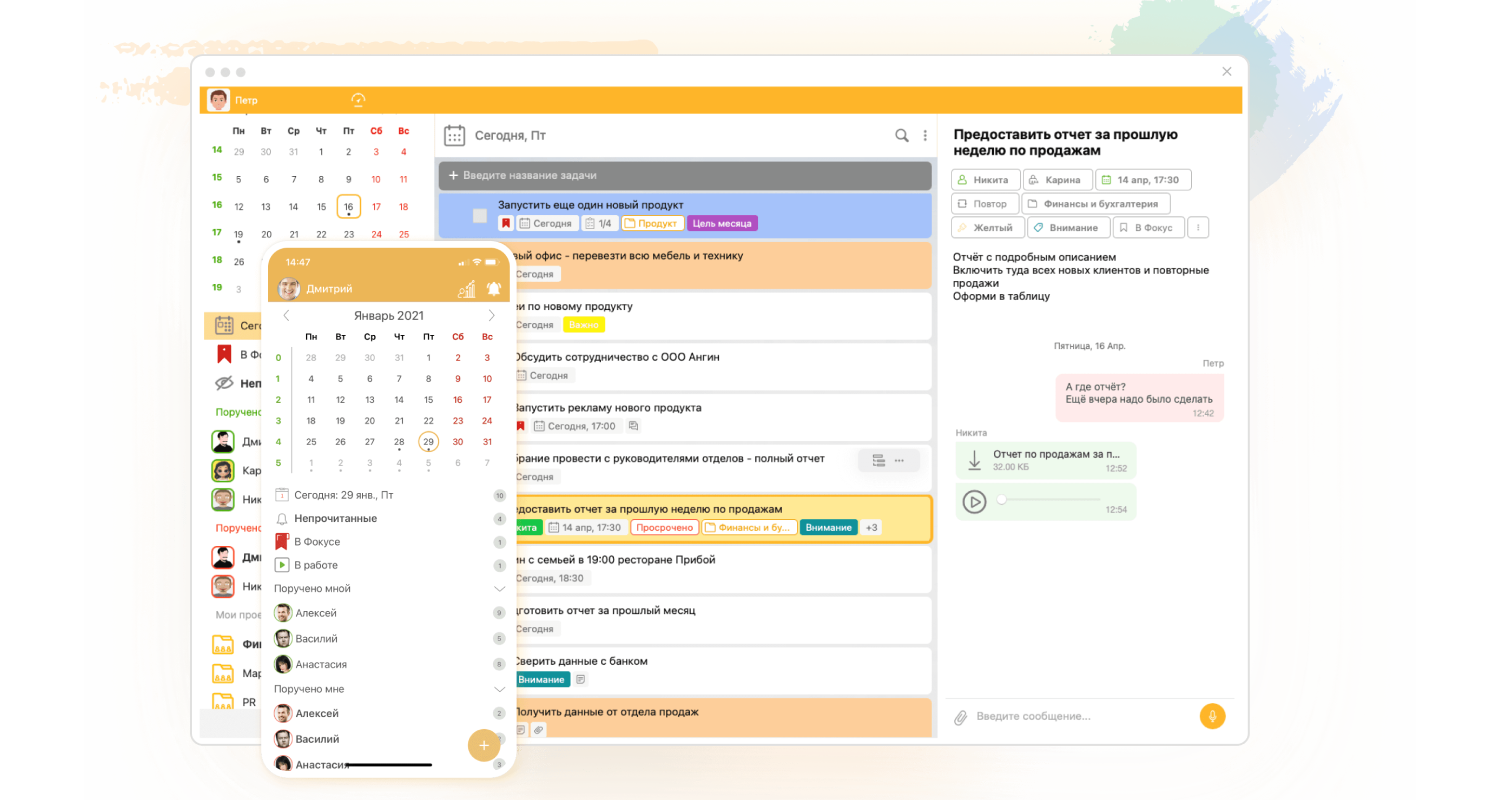
Многофункциональный софт от отечественных разработчиков, функционирующий на всех цифровых платформах. Программу можно скачать на компьютер, установить на планшет или на телефон. Приложение отличается понятным интерфейсом, привлекательным, не перегруженным лишними элементами дизайном. Подходит для устройств на Windows, MacOS, iOS и Андроид. Для настройки уведомлений необходимо установить время их показа. В заданное время сервис пришлет напоминание о новой задаче, поручении или комментарии к нему.
Основные возможности
В ЛидерТаск можно составлять списки дел, вести проекты, делиться ими с подчиненными или коллегами, также настроить перенос незавершенных задач на следующий день или прикреплять к ним любые файлы. Другие интересные опции приложения:
- Встроенный календарь с быстрым переключением на различные виды планирования.
- Составление задач из писем электронной почты.
- Присвоение статусов задачам, распределение их по важности и срокам выполнения.
- Корпоративный чат для совместной работы.
- Визуализация целей и задач на досках Kanban.
- Поддержка всех инструментов и техник тайм-менеджмента.
Тарифы
- Бесплатный, для персональных целей.
- Премиум (для индивидуального использования) – 249 рублей в месяц.
- Бизнес (для команд) – 379 рублей ежемесячно.
- Бизнес + – 499 рублей за участника в месяц.
2. Zoho Calendar
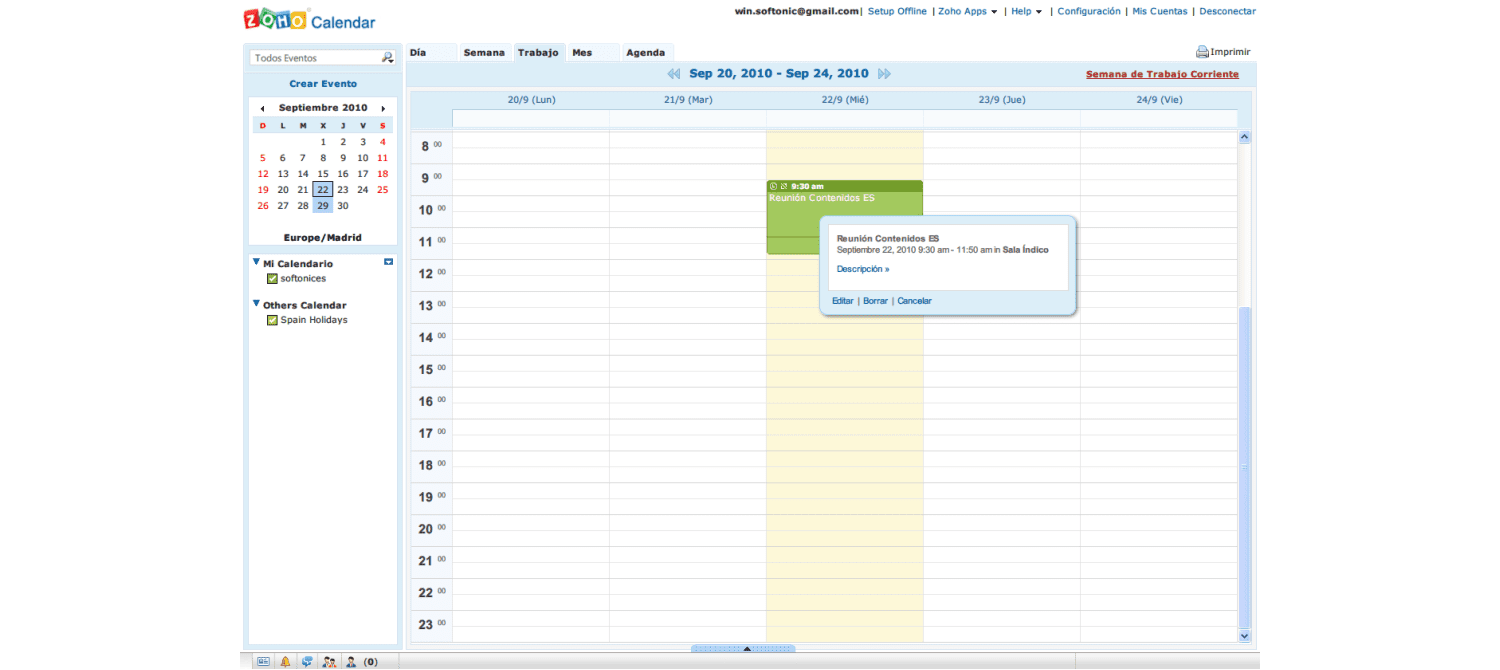
Календарь с напоминаниями и солидным набором бесплатных инструментов для планирования и хранения информации, включая Zoho Docs, Zoho Projects и другие. В приложение можно импортировать данные из других календарей. Zoho Calendar позволяет настраивать повторяющиеся события (к каждому можно добавлять ссылки), создавать напоминания в виде сообщений и анализировать события за день, неделю или месяц. Возможно распечатать календарь на бумажном носителе в PDF-формате.
Основные возможности
- Планирование, отслеживание назначенных встреч, событий и мероприятий.
- Работа в совместном режиме с другими пользователями.
- Публикация ежедневных мероприятий.
- Доступ с мобильных устройств.
Тарифы
- Бесплатный, после регистрации.
3. Evernote
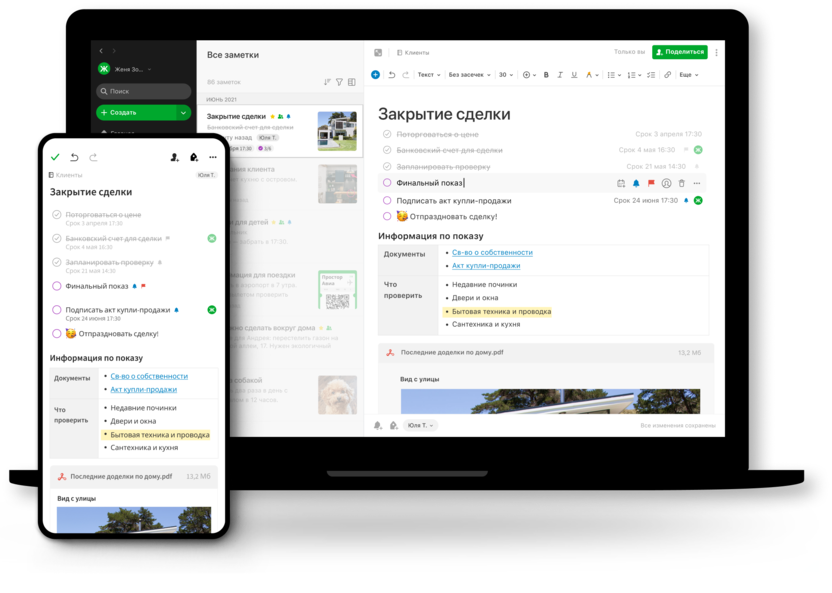
Данный софт входит в число наиболее скачиваемых приложений магазина Google Play: его успешно используют более 600 тысяч человек в разных странах мира. В Evernote можно делать заметки, составлять списки дел на день, неделю или другой период, также сохранять аудиофайлы и фотографии. Одним из главных достоинств сервиса можно назвать удачную систему поиска информации, позволяющую быстро найти любые файлы в форматах Office, PDF, а также отсканированные изображения.
Основные возможности
- Создание задач и проектов с использованием банка шаблонов.
- Интеграция с календарем Google для просмотра предстоящих событий и связанных с ними заметок.
- Сканирование документов.
- Поиск в рукописных текстах.
- Сохранение текстовых файлов из интернета с настройкой напоминаний.
- Уведомления о важных событиях и предстоящих делах.
Тарифы
- Free – с хранилищем до 1 Гб.
- Personal – 6,67 долларов.
- Professional – 9,17 долларов ежемесячно.
- Teams – 14,99 долларов в месяц за одного пользователя.
Для платных подписок предусмотрен пробный период до 14 дней. Присутствуют скидки на годовую подписку.
4. TeuxDeux
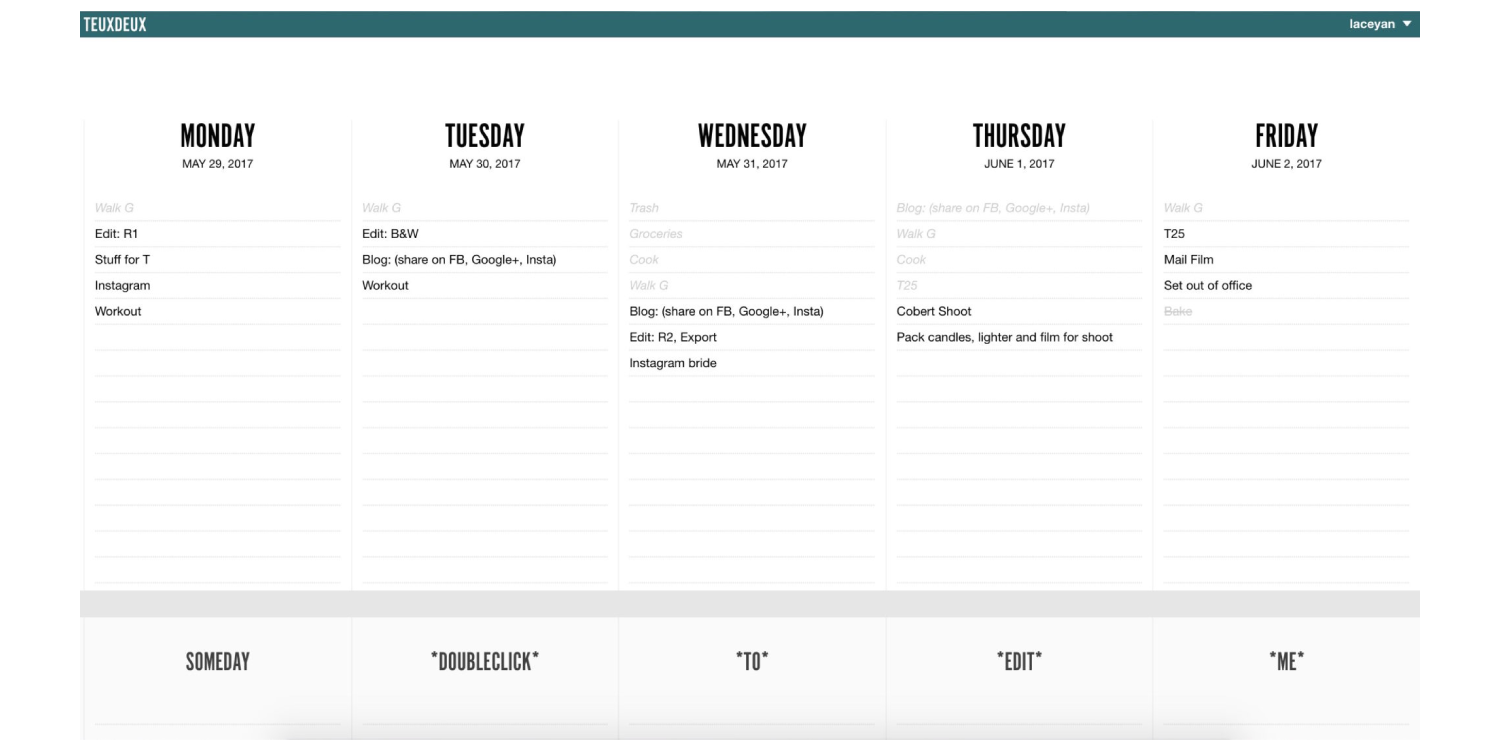
Лаконичная онлайн-напоминалка с простым дизайном и базовым набором функций, которую удобно использовать для ежедневного и еженедельного планирования. Имеет вид календарной страницы, разделенной на пять дней. Под ней располагаются списки to-do листов, их количество не ограничено. Есть функция редактирования заголовков списков и возможность их перемещения.
Основные возможности
- Списки дел и покупок.
- Перемещение задач между списками и календарем.
- Форматирование слов и подчеркивание ссылок при помощи функции Markdown.
- Поиск информации с помощью фильтров.
Тарифы
- Skeptic – 4 доллара в месяц.
- Believer – 3 доллара в месяц при подписке на год.
Есть пробный 30-дневный период.
5. Google Tasks
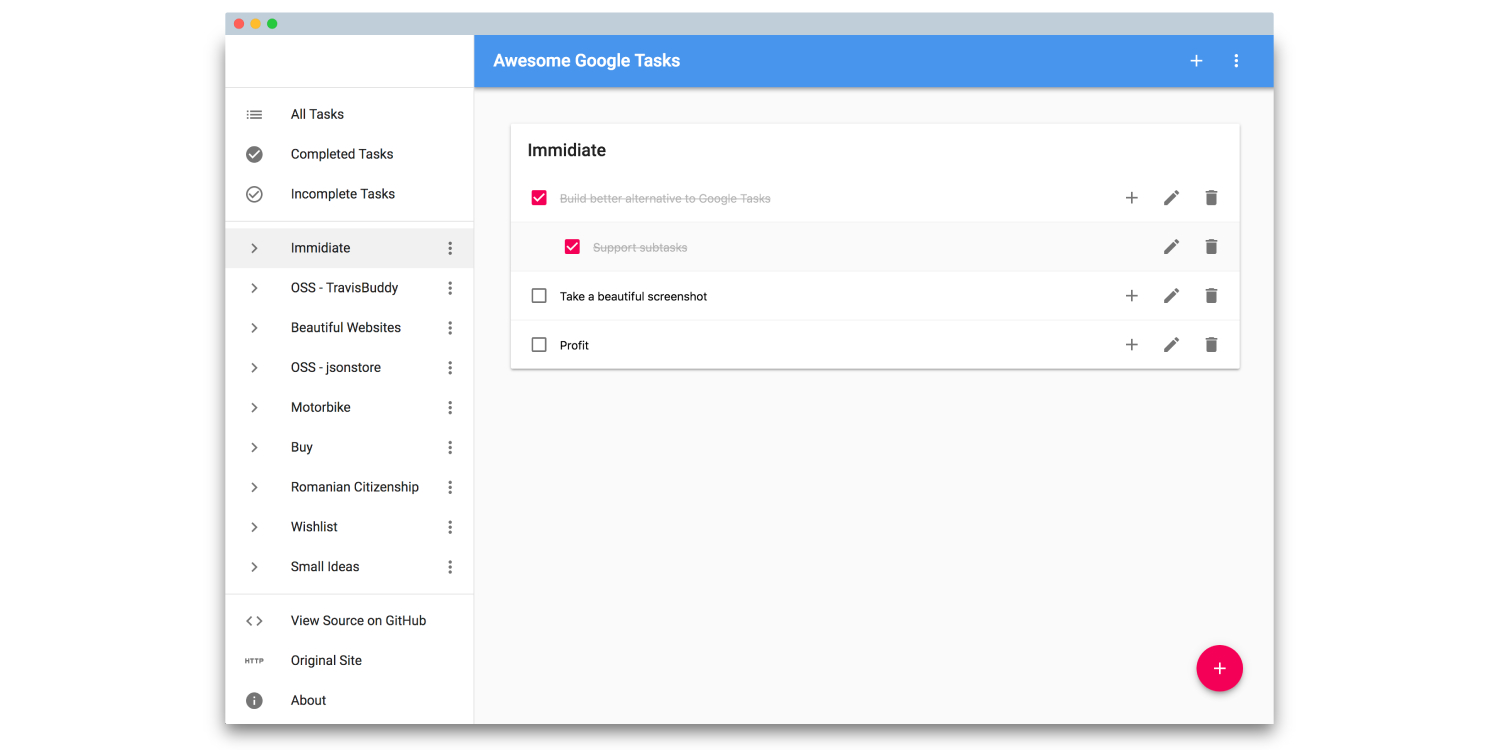
Удобный планировщик задач и органайзер, функционирующий по Kanban-технологии. Реализован в виде доски с карточками для записи рабочих и личных дел. Google Tasks наделен простым и лаконичным интерфейсом, который оценят любители минимализма. Отслеживать выполнение задач можно через почту Gmail или календарь.
Основные возможности
- Создание задач, подзадач и заметок.
- Сортировка по дате выполнения, приоритетности или другим параметрам.
- Синхронизация с Google Calendar и Gmail.
- Добавление тегов, цветовых выделений к задачам (в платной версии).
Тарифы
- Базовый – бесплатно.
- Premium – 5,99 долларов ежемесячно.
- Enterprise – 99,99 долларов в год.
6. Any.do
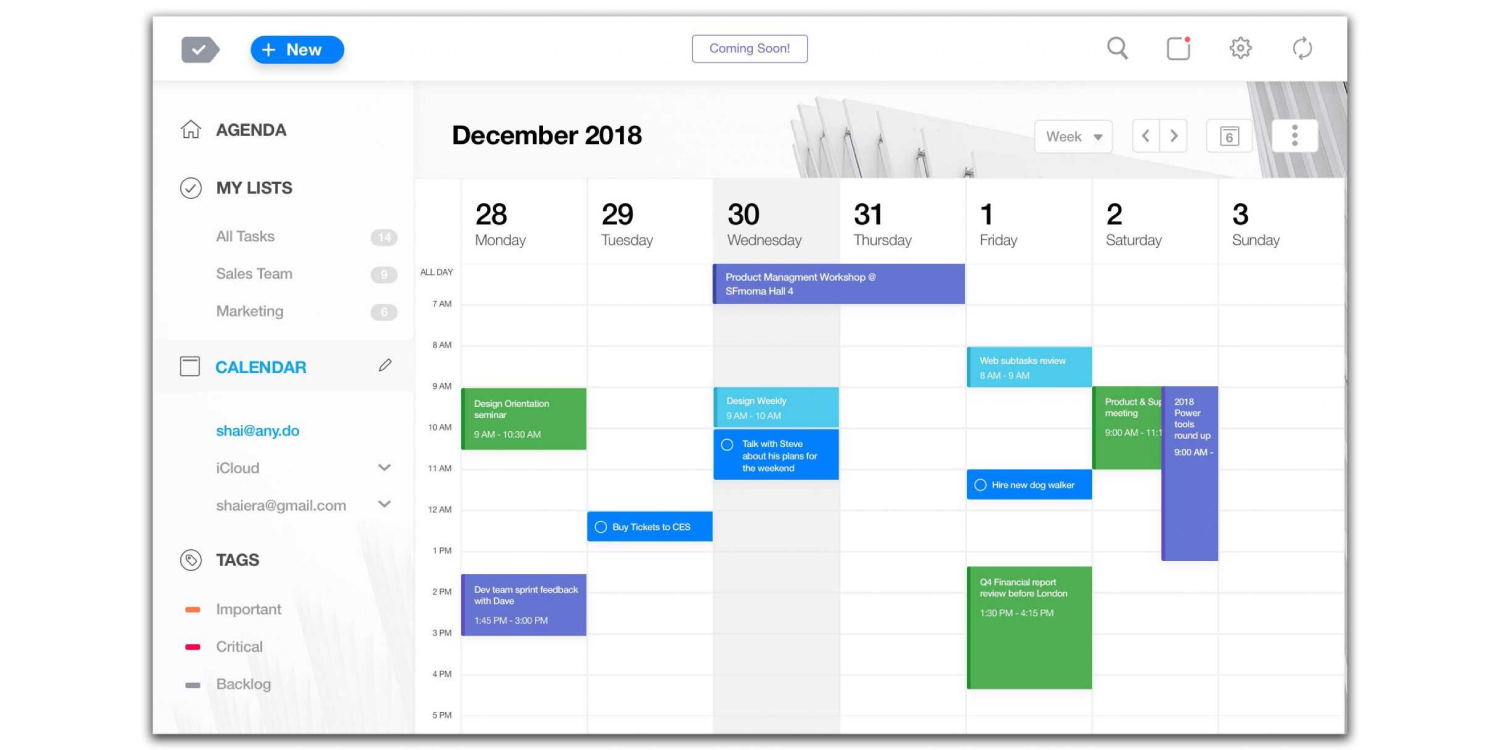
Популярный и удобный в работе трекер задач и планер, который может использоваться как удобная напоминалка на компьютере. В приложении можно создавать списки дел и задач, устанавливать напоминания о сроке их исполнения или важных событиях. Также возможно назначать ответственных за выполнение заданий, прикреплять к задачам теги и отслеживать их статус. Сервис подойдет индивидуальным пользователям и командам.
Основные возможности
- Создание задач из писем электронной почты или из мессенджера WhatsApp.
- «Умные» списки покупок с автоматической сортировкой по группам продуктов.
- Быстрый ввод информации.
- Расписания дел для сотрудников.
- Напоминания о событиях и задачах.
- Отслеживание выполнения заданий на Kanban-досках.
- Календарное планирование.
Тарифы
- Personal – без оплаты.
- Premium – 3 доллара в месяц.
- Teams – 5 долларов в месяц за каждого пользователя.
7. BZ Reminder
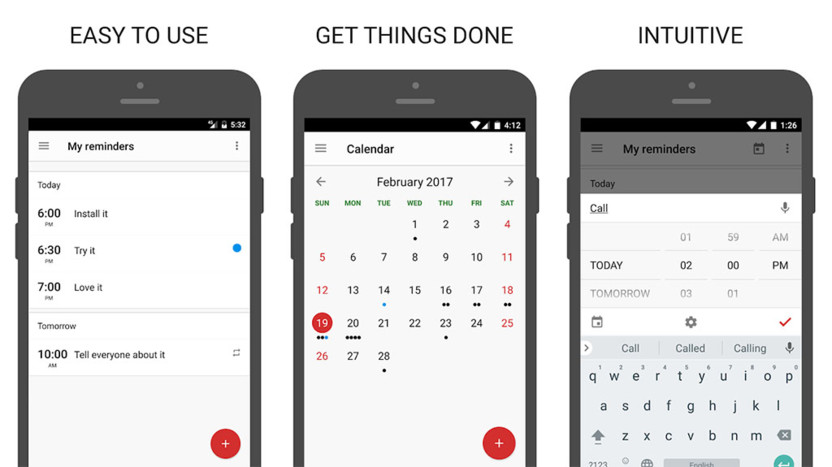
Простая и понятная в использовании напоминалка на рабочий стол на русском языке, успевшая завоевать популярность у многих пользователей. Приложение располагает всеми необходимыми средствами для того, чтобы вы всегда были в курсе важных событий. Поддерживает функцию голосового ввода. Бесплатную версию софта можно скачать на Google Play или на App Store.
Основные возможности
- Автоматическая настройка регулярно повторяющихся задач.
- Создание напоминаний с календарным отображением события.
- Дни рождения, праздники, памятные даты.
- Перенос задач на другой день.
- Цветовое выделение заданий.
- Настройка виджетов с напоминаниями на рабочий стол.
- Интеграция с сервисами Google Keep, Trello, другими приложениями.
- Синхронизация с календарем и контактами телефона.
- Напоминания, срабатывающие по принципу будильника.
Тарифы
- Базовый тариф – бесплатно.
- Расширенная версия – от 5 долларов в месяц.
8. TiMemory
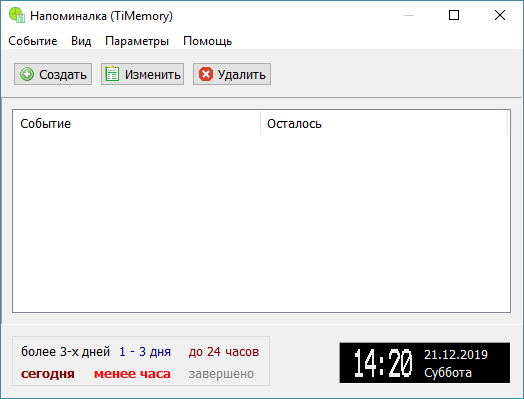
Программа для персональных компьютеров и других устройств на Windows для напоминания о незавершенных делах. Работает по принципу будильника, отправляя уведомления пользователю до тех пор, пока тот не отреагирует на них или не отключит. Если напоминание придет, когда компьютер будет выключен, вы получите сообщение о нем сразу после включения.
Основные возможности
- Быстрые звуковые уведомления о событиях, запуске программы или открытии сайта, для которых можно установить точную дату, срок и время.
- Система повторяющихся напоминаний.
- Хранение и открытие ссылок.
- Автоматическая синхронизация для одновременной работы на нескольких ПК.
Тарифы
- Бесплатная демо-версия – от 14 до 60 дней.
- Программа с напоминаниями TiMemory – от 190 рублей.
- TiMemory Pro (с установкой на три устройства) – от 750 рублей.
9. ModernAlert
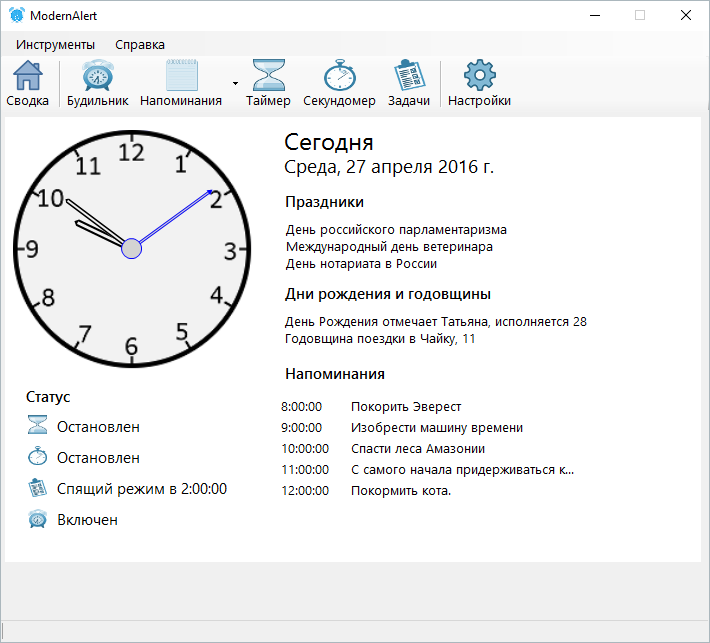
Функциональный и комфортный в использовании софт от отечественных разработчиков для эффективного планирования дел и автоматизации задач. Устанавливается на персональные компьютеры с ОС Windows. Сочетает в себе функции электронного будильника, напоминалки, таймера, секундомера и планировщика задач. Для каждого инструмента в приложении продумана собственная система настроек. Например, в будильнике, кроме даты и времени, можно настроить мелодию сигнала или текст приветствия.
Основные возможности
- Формирование личных заметок, задач, напоминаний.
- Запуск программ и открытие файлов в автоматическом режиме.
- Управление перезагрузкой или выключением компьютера.
- Выбор цветов фона, шрифтов для напоминаний.
Тарифы
- Базовый – без оплаты.
10. Remember The Milk
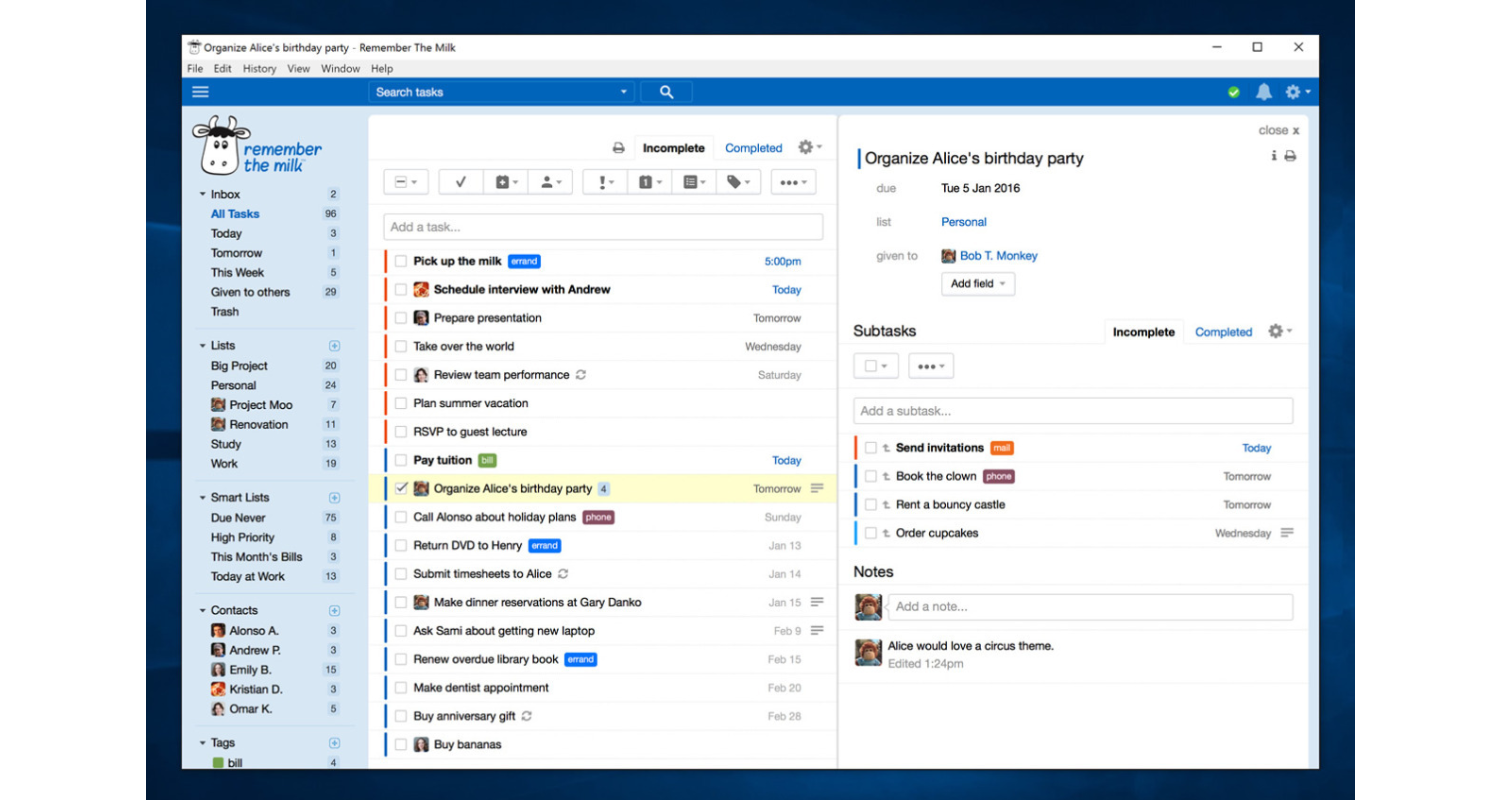
С момента своего появления в 2005 году этот планировщик до сих пор остается популярным. В приложении можно быстро создавать задачи, делегировать и перепоручать их другим сотрудникам. Также возможно редактировать задания, распределять их в списках по приоритетности и срокам, добавлять к ним теги по месторасположению и настраивать уведомления через электронную почту, SMS или службы IM.
Основные возможности
- Синхронизация с облачным хранилищем Remember The Milk (один раз в сутки).
- Функция резервного копирования задач и хранящейся информации.
- Совместная работа с Outlook и другими популярными сервисами.
- Возможность использования в режиме офлайн с помощью Google Gears.
Тарифы
- Базовый – бесплатно
- Premium – 39,99 долларов за год.
Комьюнити теперь в Телеграм
Подпишитесь и будьте в курсе последних IT-новостей
Подписаться
Заключение
Мы рассмотрели популярные приложения с напоминаниями, которые помогут сделать работу и личную жизнь более спокойной и организованной. Делая выбор, в первую очередь, руководствуйтесь целесообразностью. Начните знакомство с базовых версий, загрузите их из официальных источников и попробуйте на практике. Сравнивайте сервисы между собой – так вы сможете оценить возможности и понять, какой из них больше соответствует вашим требованиям. Не стоит гнаться за большим количеством функций. Иногда достаточно простые с виду решения приносят гораздо больше пользы, чем громоздкий, перегруженный лишними опциями софт.
Кроме перечисленных приложений для создания напоминаний можно использовать личных электронных помощников, например, сервисы Яндекс Алиса или Google Assistant. Чтобы получать уведомления о важной встрече или событии, нужно попросить их напомнить об этом в определенное время. Один из плюсов таких ассистентов – возможность создания напоминаний голосом. При покупке или бесплатном использовании приложений-напоминалок обязательно стоит учитывать вопросы защиты информации и конфиденциальности.
Пуш-уведомления на смартфоне о подкрадывающихся дедлайнах или запланированных звонках — это, конечно, удобно, но не всегда.
Если условия работы привязывают к десктопу или ты сам не хочешь отвлекаться на проверку телефона, пора искать способы, как установить напоминание на компьютере.
Делимся обзором на планировщики с версиями для ПК, сравниваем характеристики и взвешиваем плюсы и минусы.
Российский планировщик с богатым функционалом, подходит как для базового планирования, так и для создания многоуровневой системы личных и рабочих проектов.
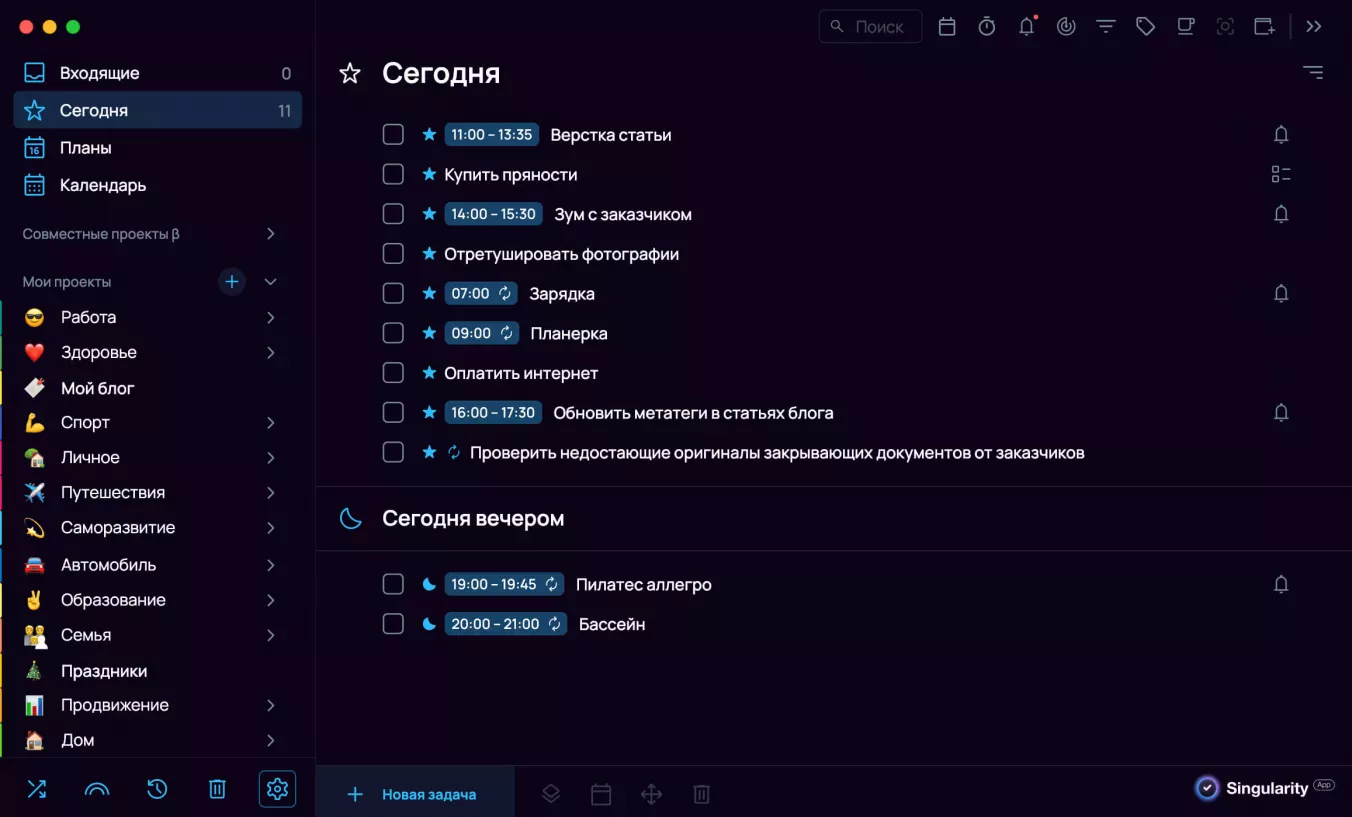
Добавление задач через плюсик на нижней панели, клавишей Space или горячими клавишами Ctrl+N / Cmd+N. Есть виджет добавления задачи, для которого можно назначить свои горячие клавиши, чтобы открывать его из любого приложения (по умолчанию Ctrl+пробел / Cmd+Shift+A). Есть опция постановки задач через телеграм-бота или по электронной почте. Удобно, когда прилетело что-то новое из рабочего чата и не хочется забыть, пока открываешь планировщик.
Несколько настраиваемых напоминалок:
- напоминания о дедлайне — будут приходить за день до указанного срока;
- напоминания о старте задачи — можно выбрать несколько из списка или указать свой интервал.
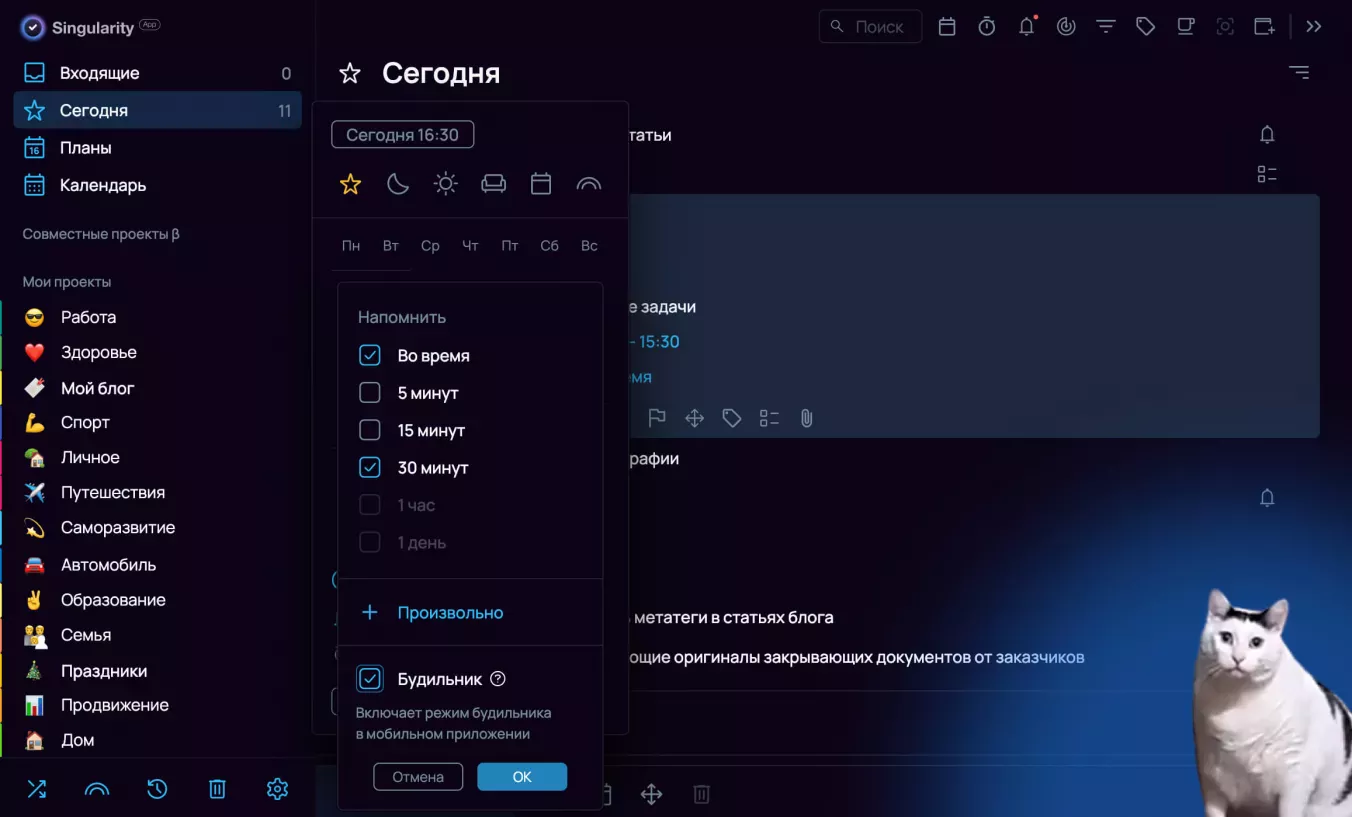
В настройках можно включить автоматические уведомления о начале всех задач.
Повторы по стандартным интервалам (ежедневно, еженедельно, ежемесячно) или своя настройка, например, задачу можно повторять три раза в неделю или каждый первый понедельник месяца.
Для организации задач в Сингулярити есть системные папки: «Входящие», «Сегодня» и «Планы». Задачи можно объединять в проекты. Чтобы создать новый проект, выбери соответствующую опцию на панели или воспользуйся горячими клавишами Ctrl+Alt+N / Cmd+Alt+N.
Количество проектов неограниченно в PRO- и Elite-тарифе, в бесплатном — до 10 проектов. Каждый проект можно выделить своим цветом или эмоджи, визуализировать выполнение с помощью прогресс-бара. Внутри проектов и в списках задач действует бесконечная вложенность, что позволяет создавать подробную иерархию. Задачи внутри проекта разделяются секциями на смысловые блоки. Секцию можно конвертировать в самостоятельный проект.
В заметках к задачам есть полноценный текстовый редактор с форматированием и возможностью прикреплять файлы. Задачи сортируются по дате, времени, приоритету или с помощью умной сортировки, которая будет учитывать сразу несколько факторов, например, перенесет наверх самые срочные и приоритетные дела. Можно создавать неограниченное количество цветных тегов.
Календарь-планировщик доступен только на платном тарифе. Бесплатно можно настроить одностороннюю синхронизацию с веб-календарями в формате iCal, а с подпиской — двустороннюю для Гугл-Календаря.
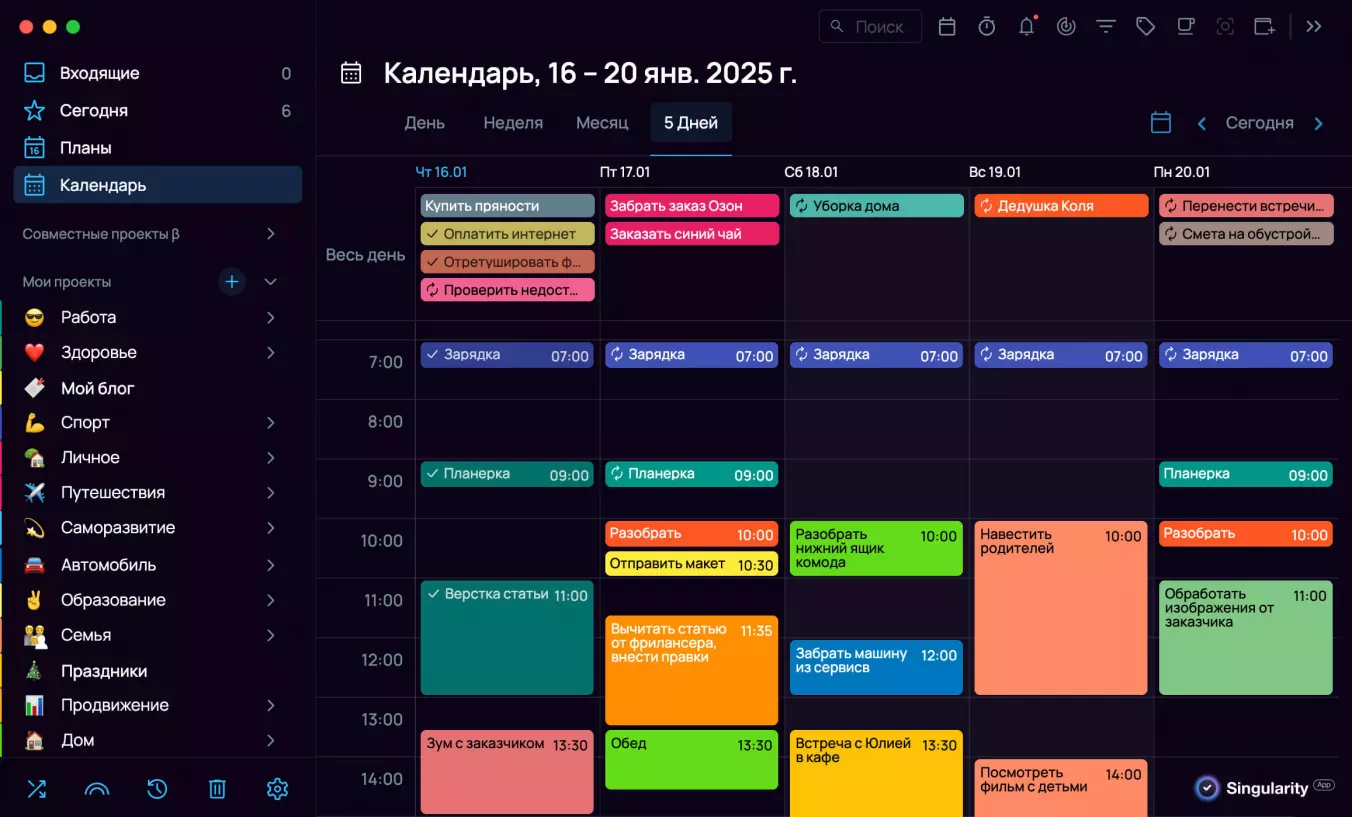
Из дополнительных фишек:
- таймер Помодоро с настройкой своего интервала для работы и перерыва;
- трекер привычек с подробной статистикой;
- распечатка списка задач на день.
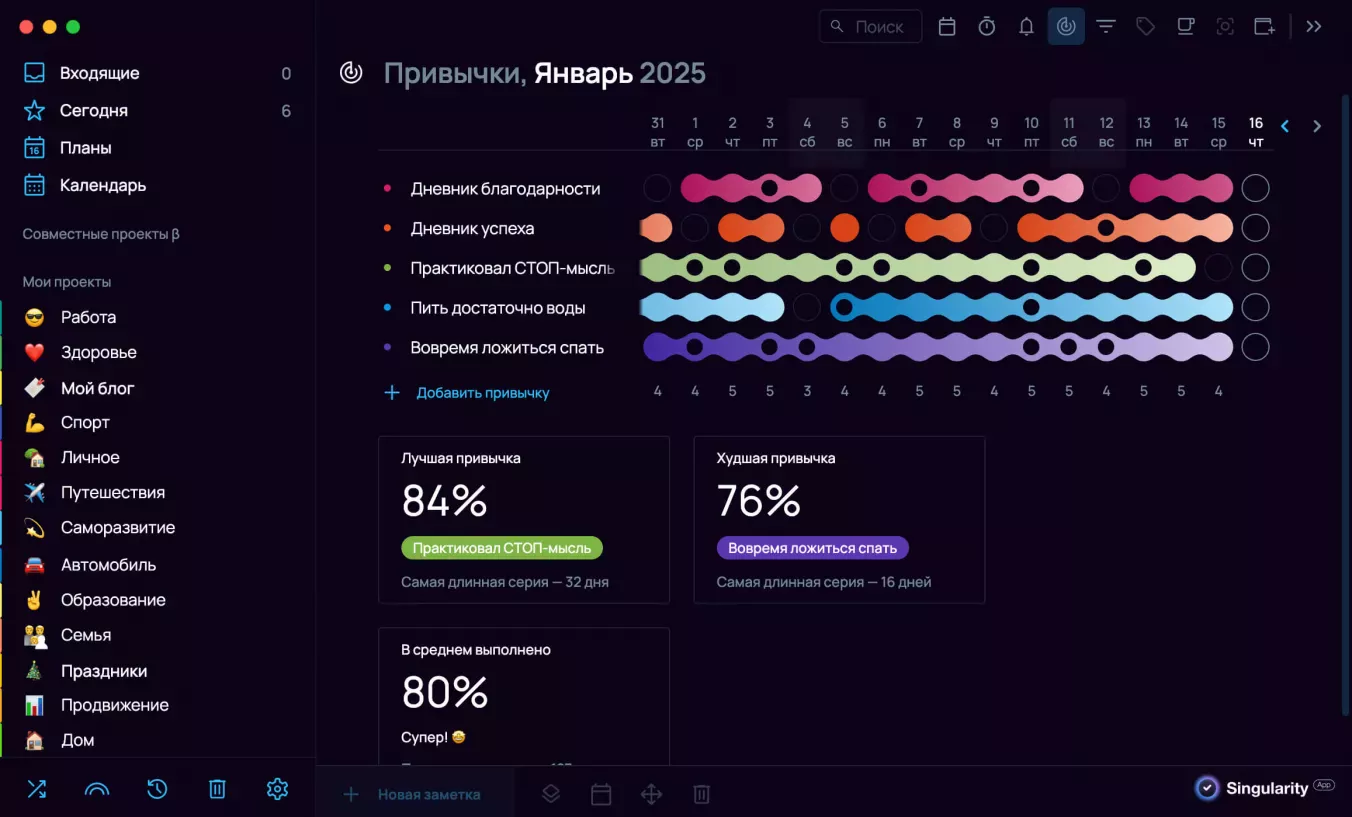
Стоимость и оплата из России: так как разработчики российские, то никаких проблем с оформлением и продлением подписки нет. Действует бесплатный триал на 14 дней (без привязки карты). Дальше можно пользоваться бесплатной версией с ограничением или оформить подписку по тарифам:
- PRO на месяц — 249 рублей;
- PRO на год — 2499 рублей;
- Elite на месяц — 299 рублей;
- Elite на год — 3000 рублей;
Плюсы:
- в бесплатной версии достаточно возможностей на каждый день (гибкая настройка повторов, множественные уведомления, бесконечная вложенность для задач и проектов);
- много полезных фишек (трекер привычек, Помодоро, режим фокусировки, проверки проектов и т. д.) и продуманных деталей, интуитивно понятный интерфейс;
- есть веб-версия и доступны приложения для всех операционок, в том числе и напоминалка для линукс;
- русскоязычная поддержка и обучающие видео.
Минусы:
- чтобы использовать весь потенциал приложения, придется покопаться в базе знаний или посмотреть видео о возможностях.
Один из самых популярных планировщиков с простым интерфейсом и элементами геймификации.
Добавление задач: кликом на «плюсики», щедро разбросанные по интерфейсу, горячей клавишей Q (раскладку при этом можно не менять). Есть постановка задач через email со сроками и приоритетами.
Напоминания на рабочий стол доступны только для пользователей платной версии, так что без подписки не получится даже протестировать.
Повторы можно настраивать через текстовый ввод, например, формулировка «каждый день отправлять отчет» поставит задачу на ежедневный повтор.
Для организации задач есть базовые папки «Входящие», «Сегодня» и «Предстоящее». В бесплатной версии ограниченное количество проектов — всего пять. Если исчерпал ограничение, не получится добавить даже подпроект.
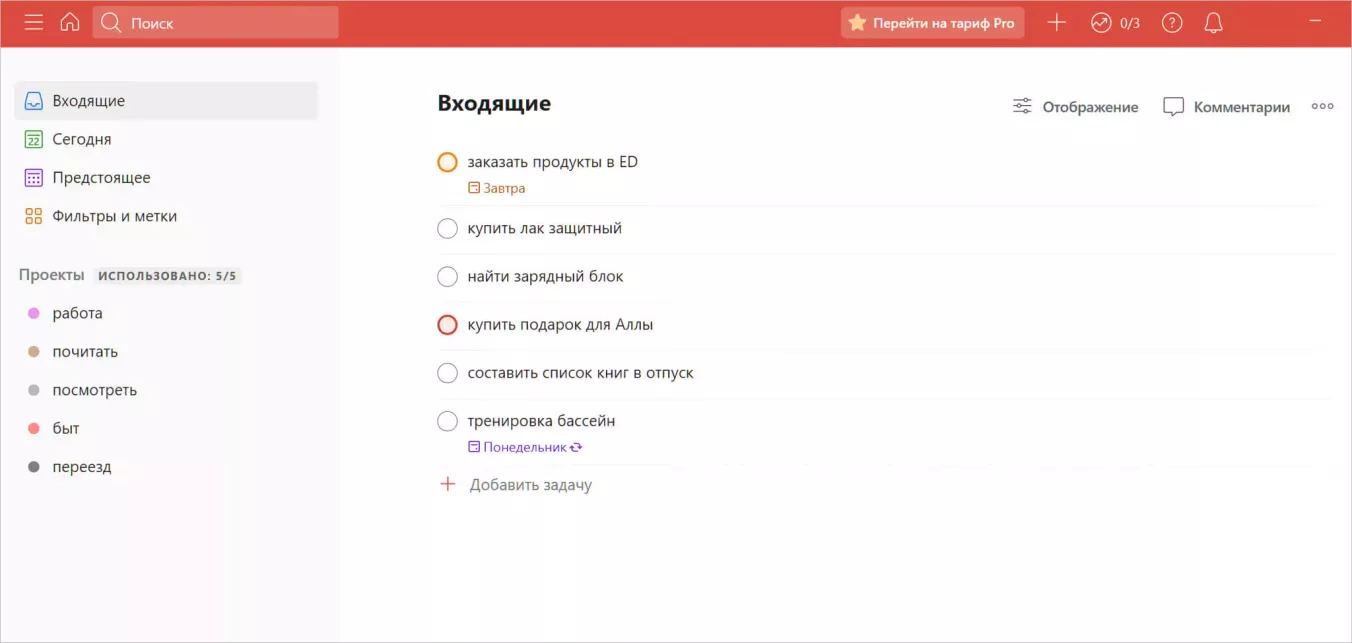
Для работы с задачами можно пользоваться не только привычным списком, но и доской с карточками.
Есть цветные метки (теги), четыре приоритета на выбор с разноцветными «флажками». В задачах предусмотрено поле для заметок, текст внутри можно форматировать, кликнув правой кнопкой мышки. К задачам можно добавлять список подзадач и комментарии.
Своего календаря нет, но есть двусторонняя синхронизация с Гугл-Календарем.
Из дополнительных фишек: в Todoist есть элемент геймификации — можно поставить цель по задачам на день и отслеживать свой прогресс через накапливающиеся очки «кармы».
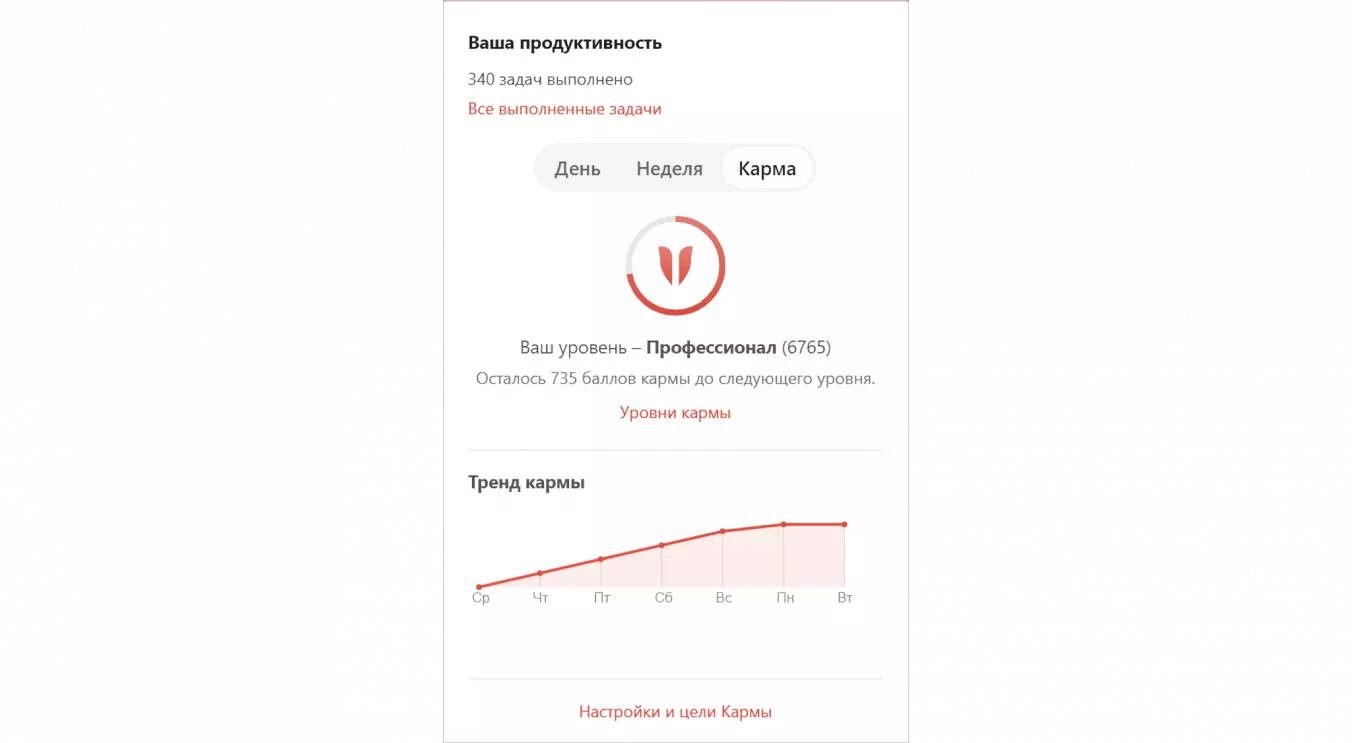
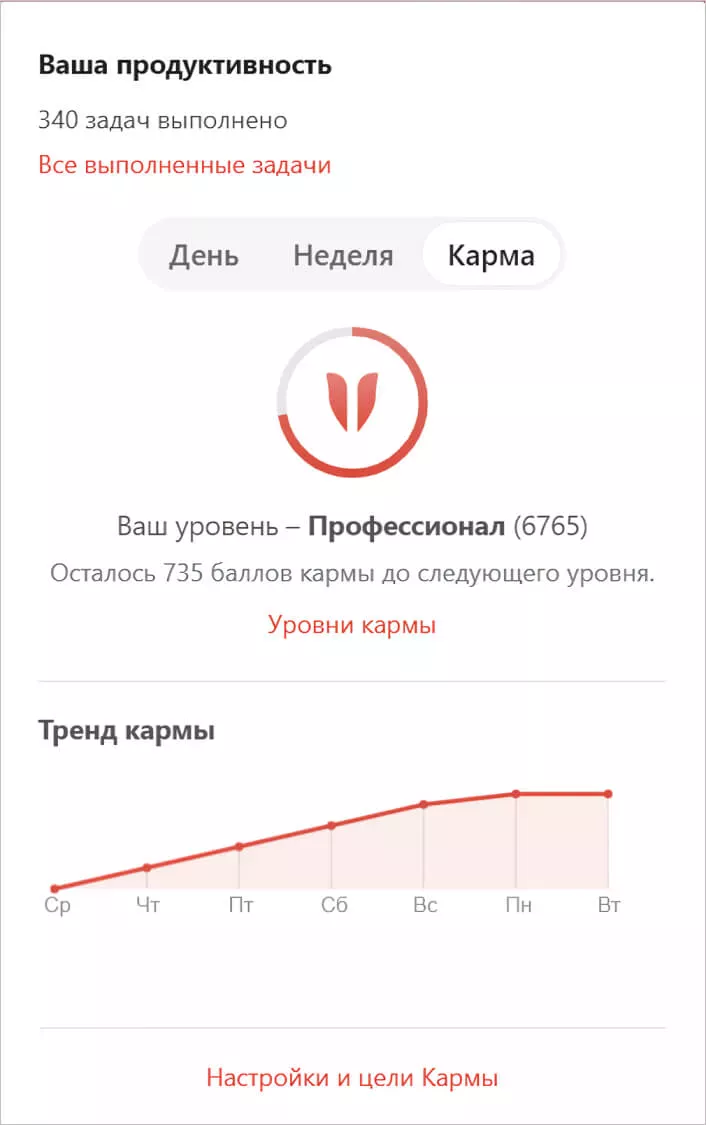
Оплата из России и стоимость: российской картой оплатить не получится, только картой зарубежного банка в валюте. Помесячная подписка на тарифе Pro обойдется в 5$, годовая 48$. Тариф Бизнес стоит 8$ за пользователя в месяц или 72$ в год.
Плюсы:
есть теги, проекты, чек-листы, вложение файлов, комменты к задачам, канбан-режим и геймификация
Минусы:
- напоминания только платные;
- в базовой версии всего 5 проектов;
- заплатить за премиум из России крайне сложно.
Российский планировщик с встроенным почасовым расписанием и интерфейсом «на любителя».
Добавление задач комбинацией клавиш Ctlr +Alt +T или кликом на «добавить задачу». Системных папок типа «Входящих» здесь нет, поэтому задачи на старте идут в раздел «Сегодня». В правой части экрана есть почасовое расписание, задачи можно записывать сразу в нужный час, а потом настраивать по клику и переносить мышкой на другое время.
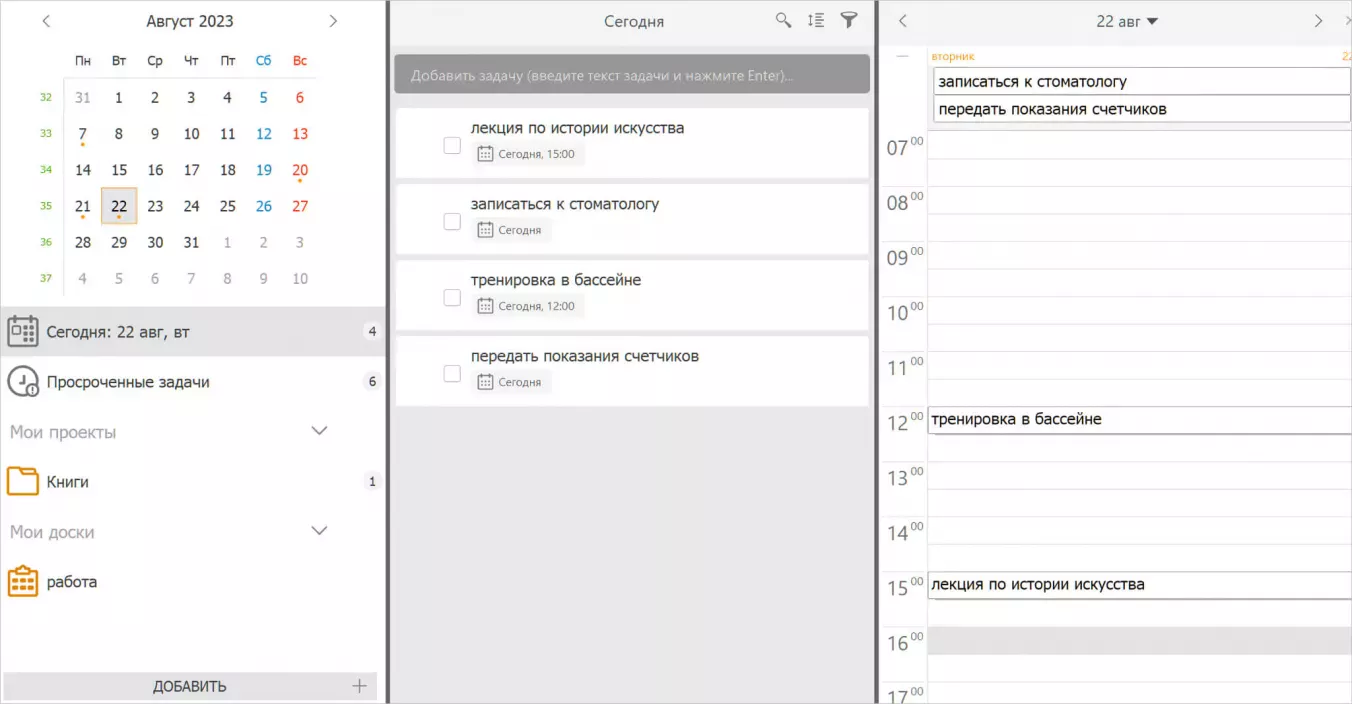
По умолчанию расписание на день заканчивается на 18:00, чтобы выбрать другой рабочий интервал, придется покопаться в настройках.
Напоминания с настройкой на любое время, но интервалы и несколько напоминалок на ПК за раз задать не получится.
По умолчанию ЛидерТаск отправляет в 18:00 напоминание на компьютер с «отчетом о проделанной работе» — сколько задач закрыто, а сколько осталось. Чтобы отключить эту функцию, тоже придется поизучать настройки. При тестировании приложения напоминания на Windows 10 часто срабатывали в рандомные часы, даже ночью. По отзывам ситуация повторяется и для напоминалок на Mac OS.
Повторы доступны только в платной версии.
Для сортировки задач есть проекты с разноцветными иконками папок, цвет выбирается сразу при создании (без подписки доступны только три цвета). Бесплатно можно завести до 10 проектов.
Как задачи, так и проекты имеют неограниченную вложенность. Задачи можно помечать цветом или добавлять к ним цветные метки (бесплатно — до трех меток), поиск и фильтрация есть только в платной версии. Ограничение на количество задач в базовой версии — 100 штук. Прикрепить чек-лист к задаче или добавить файл — тоже можно только после подписки.
Нет синхронизации с календарями, свой календарик работает только как навигация по задачам со сроком — по клику на выбранный день открывается список.
Из дополнительных фишек: кроме стандартных проектов и расписания на день, есть еще и канбан-доски. Правда, количество досок в бесплатной версии ограничено тремя.
Стоимость и оплата из РФ. Разработчики российские, поэтому с оплатой проблем не будет. Подписка на год для одного пользователя — 2599 рублей, бизнес тариф для двух пользователей с совместным доступом — от 7948 рублей (за каждого добавочного пользователя придется доплатить).
Плюсы:
- есть канбан, расписание на день, выделение задач цветом и неограниченная вложенность;
- нет проблем с оплатой из России.
Минусы:
- нестабильные уведомления, которые могут сработать в случайное время;
- много ограничений для бесплатной версии;
- не самый современный интерфейс;
- нет синхронизации с календарями.
Программа для напоминаний с непривычным интерфейсом, разделенным на две части.
Добавление задач кликом по соответствующему полю. Есть горячие клавиши для работы с задачами и списками.
Напоминания легко настраиваются, но можно установить только одно уведомление за раз.
Повторы в бесплатной версии — с ограниченным функционалом настроек. В платной версии можно отметить задачу бесконечной или задать интервал для повторений, например, каждые три дня.
Для работы с задачами есть системные папки «Мой день» (не включает просроченные), «Следующие 7 дней» с канбан-доской и «Все мои задачи».
При клике на задачу справа открывается карточка — тут можно установить напоминалку на компьютер, добавить теги (в бесплатной версии только один тег «приоритет»), составить список подзадач, прикрепить файл размером до 1,5 МБ. Есть заметки, но без функции форматирования текста.
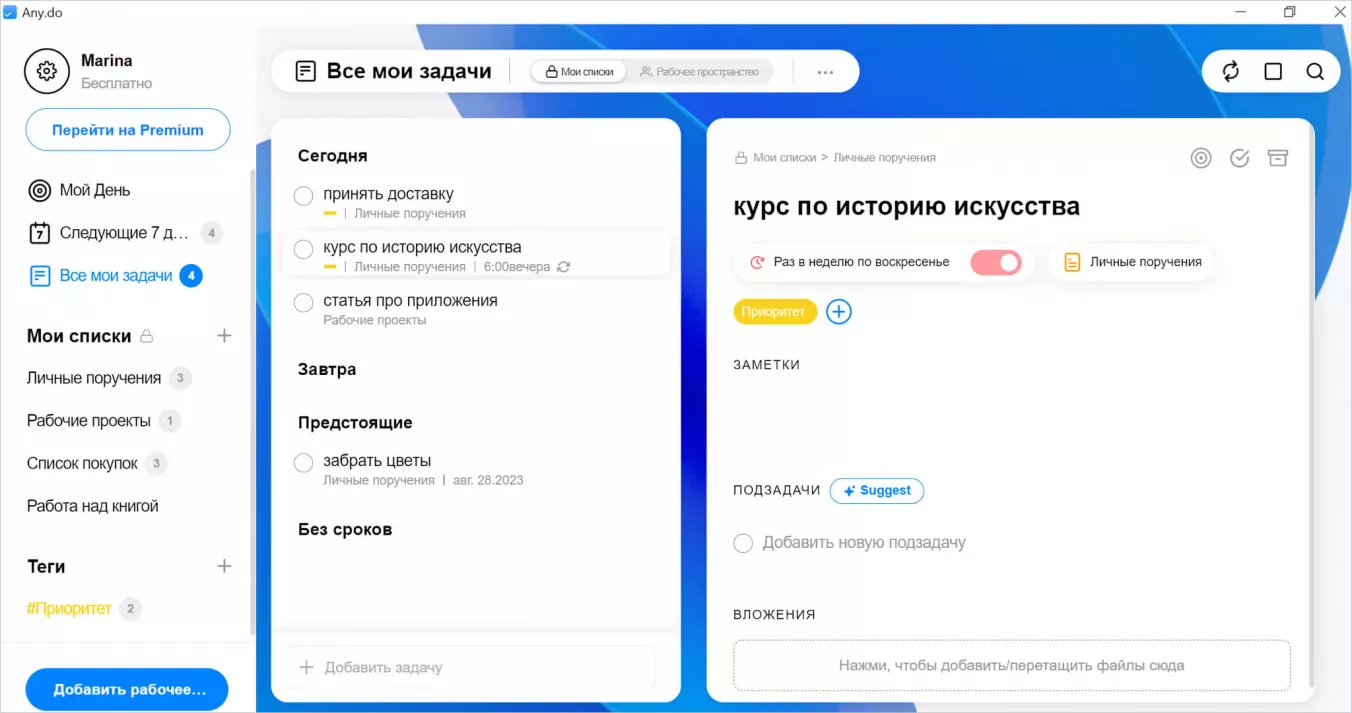
Помимо системных папок, можно добавлять и свои проекты, но для них не предусмотрено различение по цветам или символам, нет подпроектов и никакой иерархии.
Своего календаря нет, но доступна односторонняя интеграции с Гугл-Календарем — после подключения он появляется в разделе «Мой день».
Оплатить российской картой не получится. При оплате картой зарубежного банка подписка стоит 2,99$ в месяц при оформлении сразу годовой подписки и 5,99$ при оплате каждый месяц.
Из дополнительных фишек: в платной версии есть AI-помощник (но его не потестируешь бесплатно), по подписке можно интегрироваться с ватсап.
Плюсы:
- ненавязчивый, хоть и непривычный интерфейс, довольно широкий функционал в бесплатной версии.
Минусы:
- нет пробного периода для премиума, чтобы протестировать платные фишки и понять, насколько они хороши;
- проблемы с оплатой подписки из России.
Классический календарный планировщик, обогащенный дополнительными инструментами «Заметки» и «Задачи».
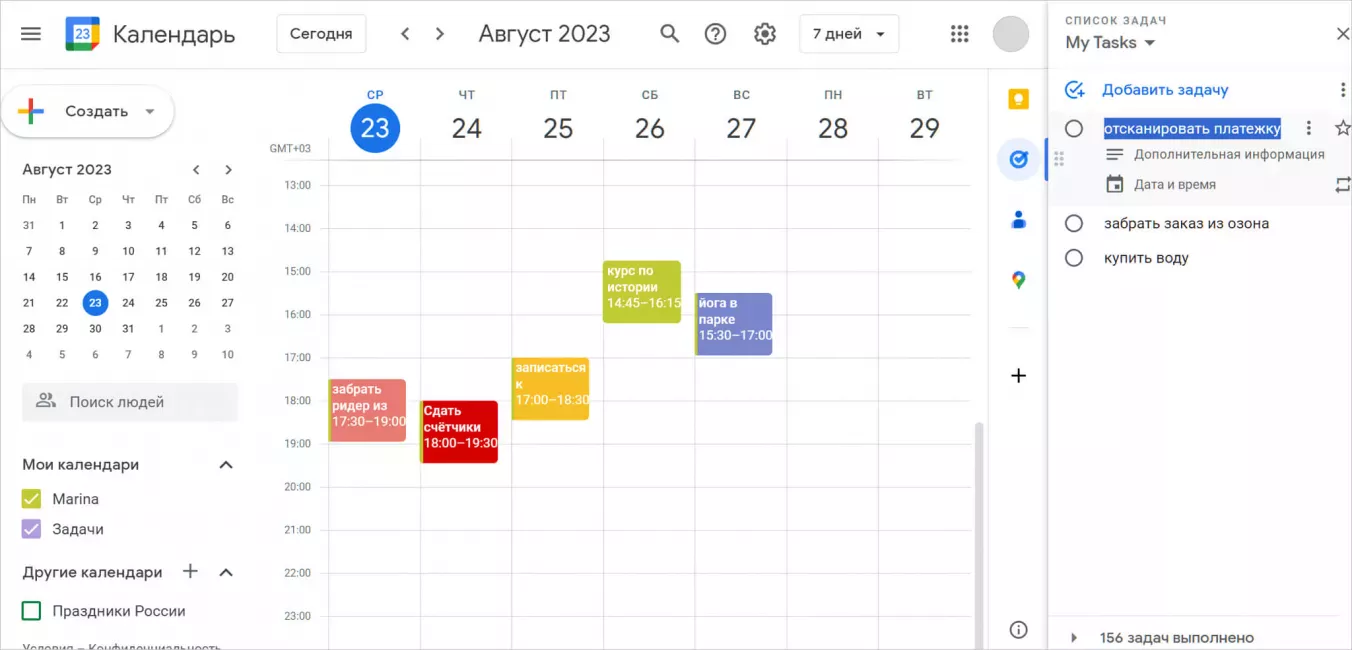
Добавление задач и мероприятий кликом по дню или кнопкой «Создать» в левом верхнем углу. Также дела можно добавлять через инструмент «Задачи», который располагается на панели справа. Если присвоить дату, то задачи оттуда подтянутся в основной календарь.
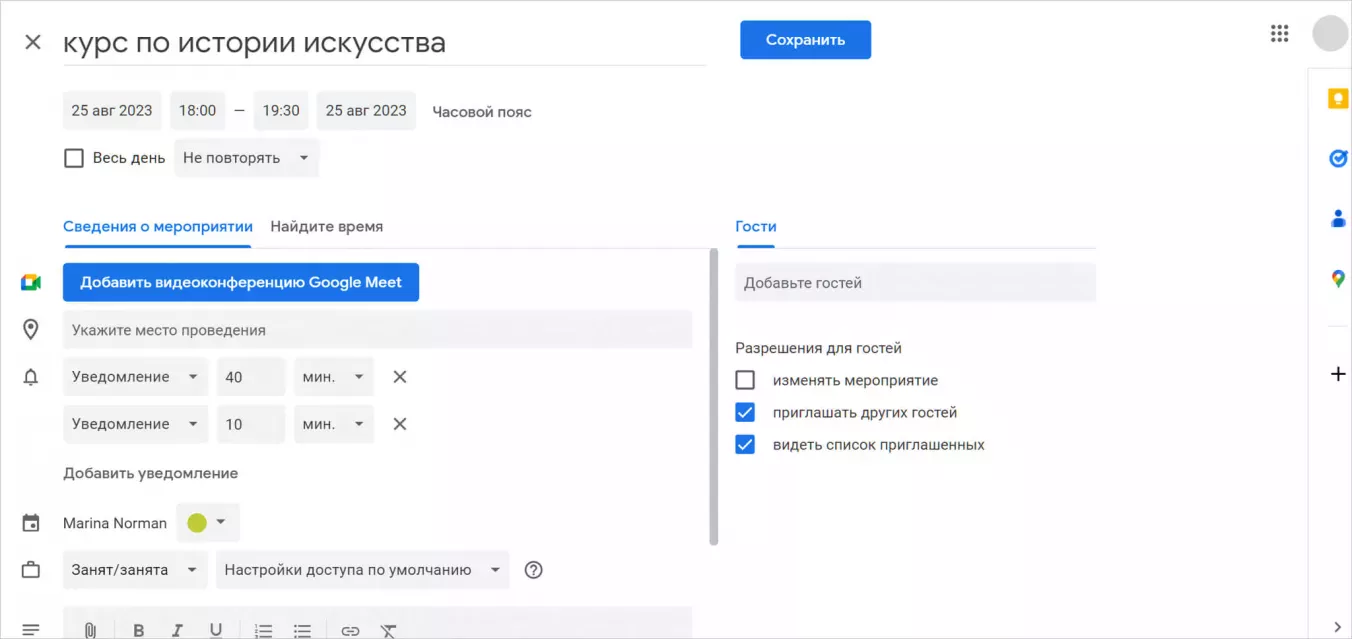
Напоминания и повторы имеют гибкие настройки как для задач, так и для мероприятий. Есть стандартные интервалы и свои детальные настройки.
Для сортировки задач можно создавать тематические списки. Задачи имеют поле для заметок (без форматирования), можно назначить им дату или поставить на весь день. К мероприятию прикрепляются файлы, есть поле для текста с форматированием, выбор интервала продолжительности и добавление гостей.
Задачи и мероприятия можно выделять разным цветом, чтобы лучше ориентироваться в календаре.
Если недостаточно календарных заметок, то можно пользоваться инструментом «Заметки» (он же Google Keep). Инструмент имеет свою отдельную веб-версию и мобильное приложение. Внутри есть свои теги и напоминалки. Текст из «Заметок» легко конвертируется в Гугл Документ.
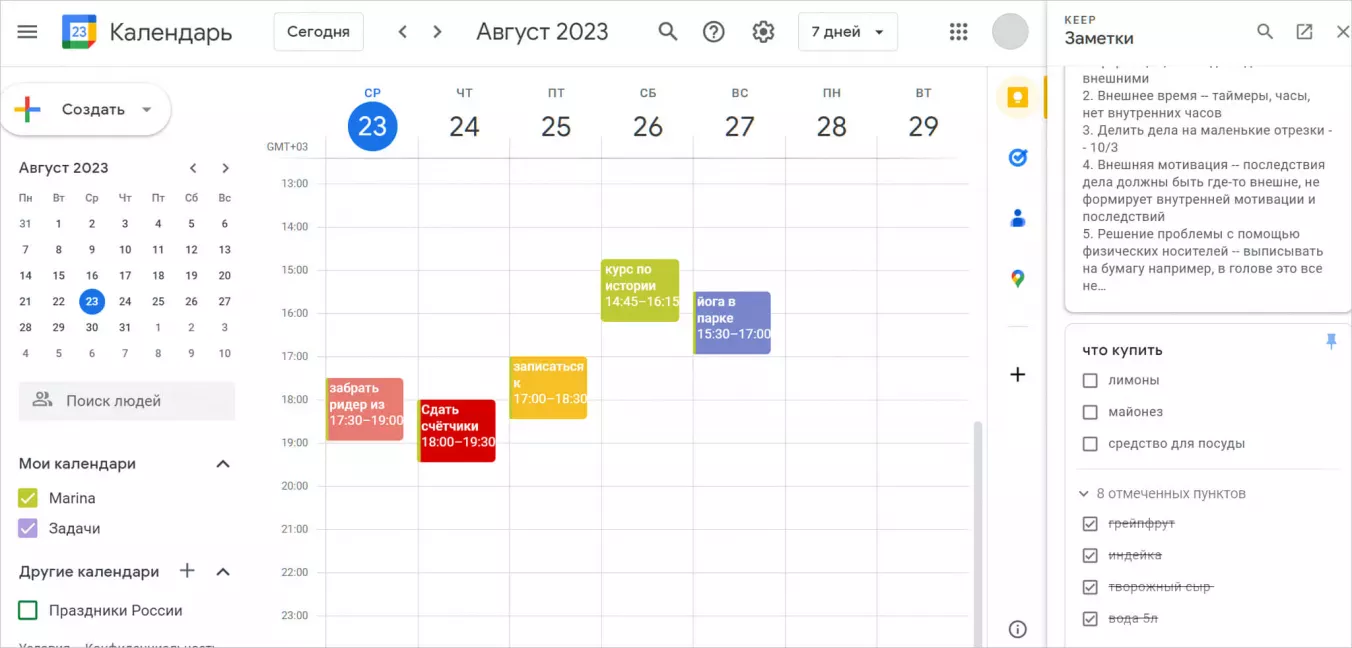
Из дополнительных фишек: задачи и мероприятия можно распечатывать и отправлять на почту. Есть возможность интегрироваться с разными инструментами и планировщиками.
Стоимость и оплата из России: для личных аккаунтов функционал бесплатный, для корпоративных от 5 долларов за пользователя, российскими картами оплатить нельзя.
Плюсы:
- бесплатный календарь с напоминаниями;
- удобная цветовая кодировка;
- гибкие настройки повторов и уведомлений;
- можно синхронизировать с разными инструментами.
Минусы:
- для использования нужен Гугл-аккаунт;
- доступен только календарный вид — работать с напоминаниями в виде списков не получится;
- нет вложенности задач и проектов;
- нет тегов для группировки и быстрой навигации;
- нет дополнительных способов быстрой постановки задач.
Популярное приложение для работы с задачами по системе канбан. Заточено под рабочие проекты и командный доступ, но подойдет и для личного использования.
Задачи ставятся в формате карточек на досках. Есть возможность добавлять задачи через почту.
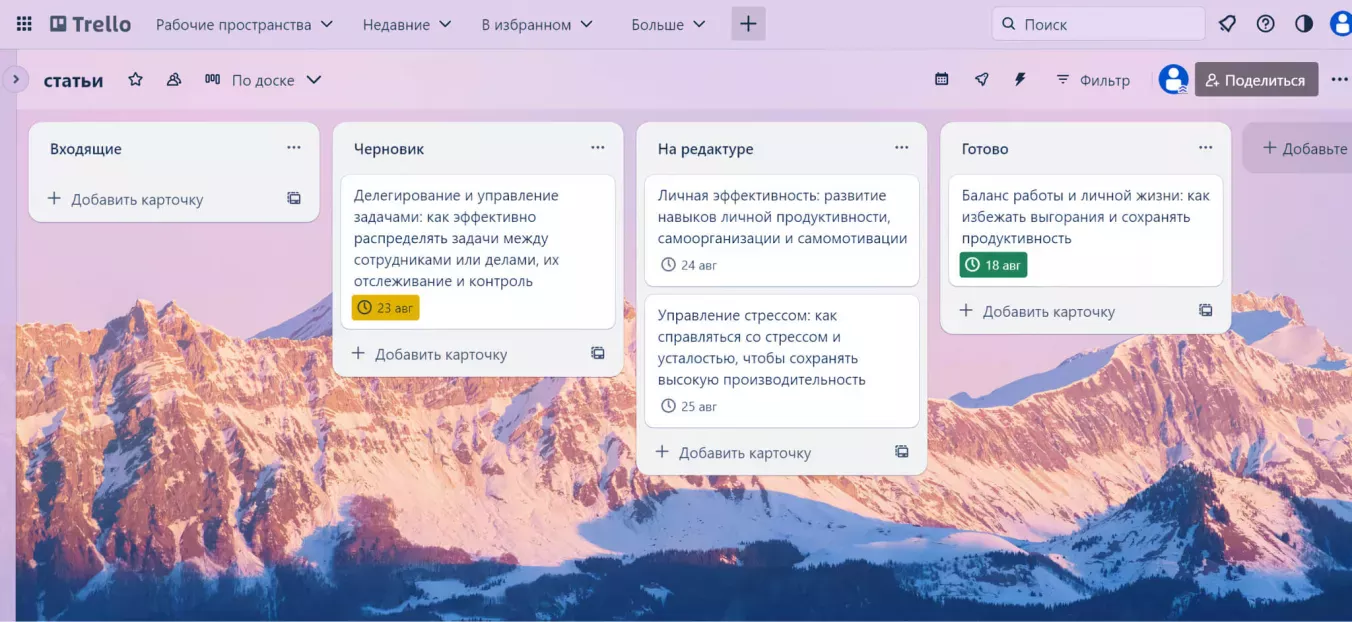
Есть напоминания о дедлайне — можно установить срок и выбрать интервал (за 5-10-15 минут, за 1-2 часа, за 1-2 дня). Участники получают уведомления об изменениях в карточках, можно настроить отчеты за неделю и получать на почту всю сводку.
Вместо проектов и списков в Trello — доски и колонки. На базовом тарифе ограничение — до 10 досок.
К каждой карточке с задачей можно добавить заметку (есть текстовый редактор и возможность вставлять картинки), прикрепить файл, пригласить участника, вставить чек-лист, добавить метки. Внутри задач есть раздел с комментариями.
Календарь устанавливается через бесплатное улучшение. Карточки с задачами добавляются по клику на день. При создании можно выбрать тему для карточки, установить время и позицию задачи в списке.
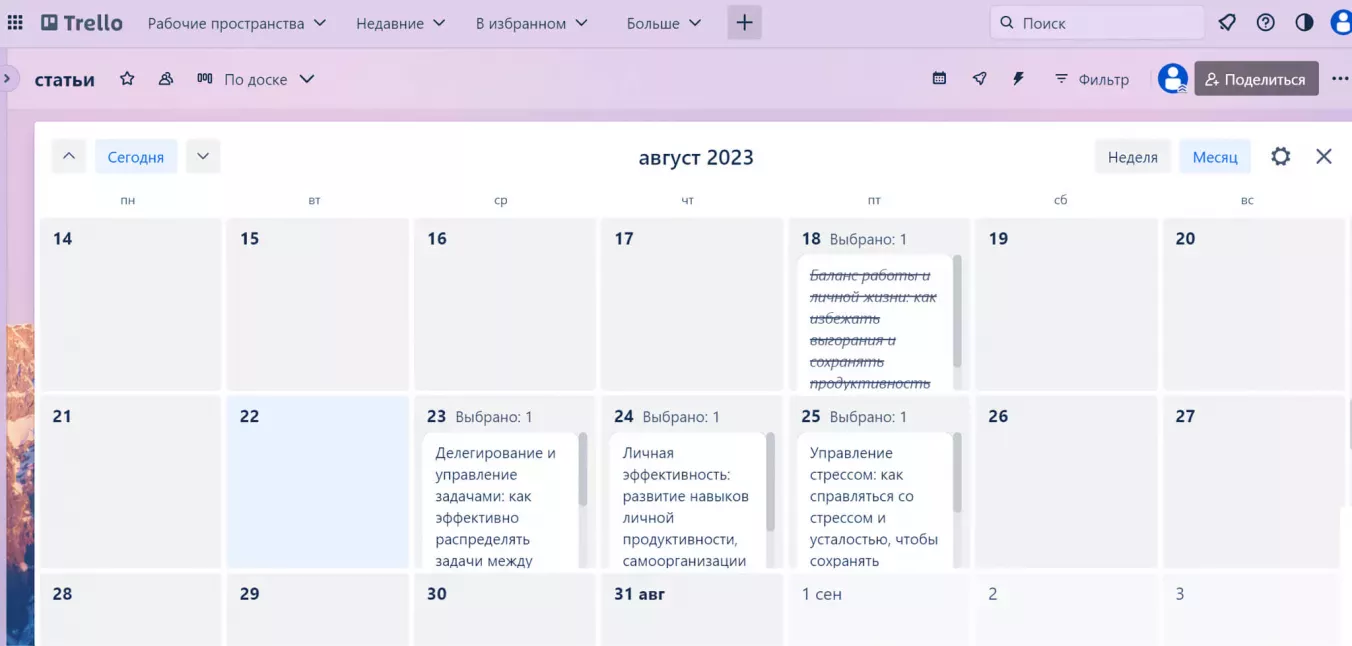
Дополнительные фишки. Внутри приложения есть магазин улучшений с инструментами и утилитами. С их помощью можно кастомизировать доски и добавлять разные плюшки, например, автоматически анализировать данные, подтягивать файлы с рабочих дисков, устанавливать трекеры времени. Выбор большой, все улучшения доступны бесплатно и без ограничений на базовом тарифе.
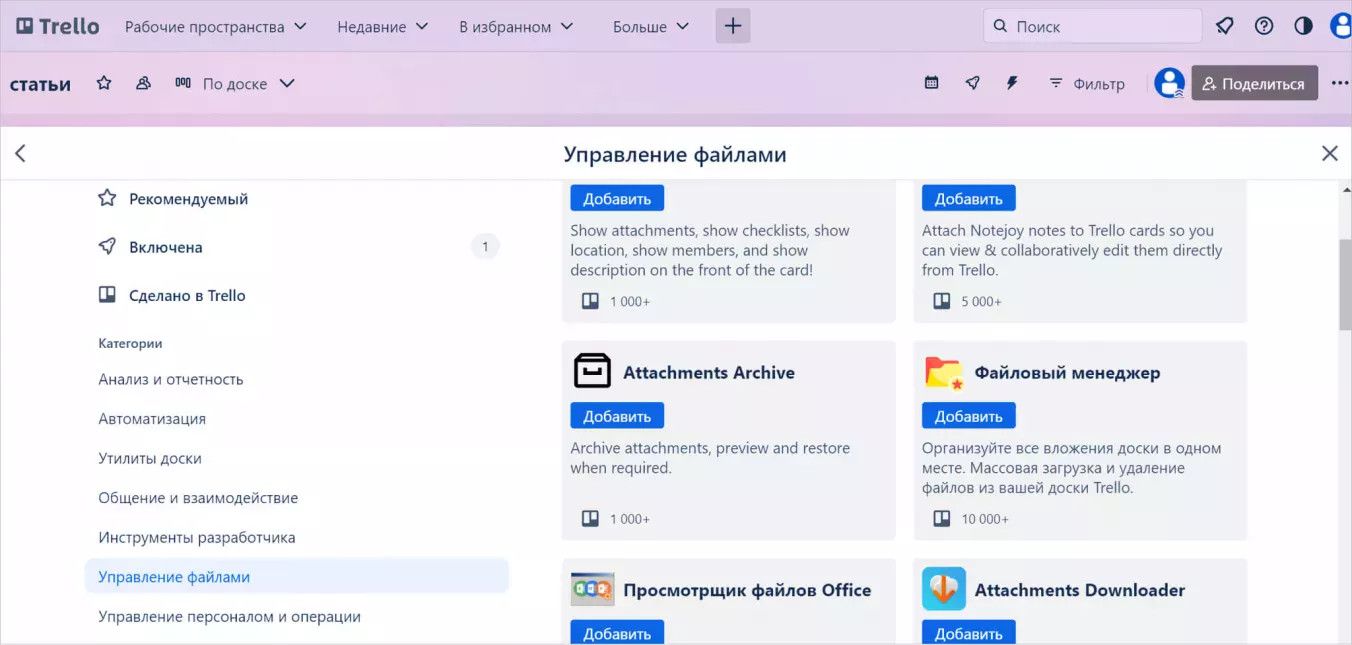
Оплата из России и стоимость. Trello дает 14-дневный пробный период без необходимости привязывать карточку. Дальше действует два тарифа — Standart 5$ и Premium 10$ в месяц за пользователя. Из России подписку не оплатить. Часто появляются слухи про полное отключение российских аккаунтов, даже бесплатных.
Плюсы:
- много функций для кастомизации и автоматизации, бесплатные улучшения, классный календарь с большими ячейками;
- реально удобная командная работа;
- бесплатного тарифа обычно хватает за глаза.
Минусы:
- чтобы освоить все функции, нужно проходить обучение по базе знаний;
- сложности с подпиской и поддержкой в России;
- есть риск, что российские аккаунты в один момент удалят со всеми данными, так что лучше подстраховаться.
Бесплатная напоминалка для Windows с минималистичным интерфейсом и отсутствием лишних функций. Для использования нужна учетная запись Microsoft.
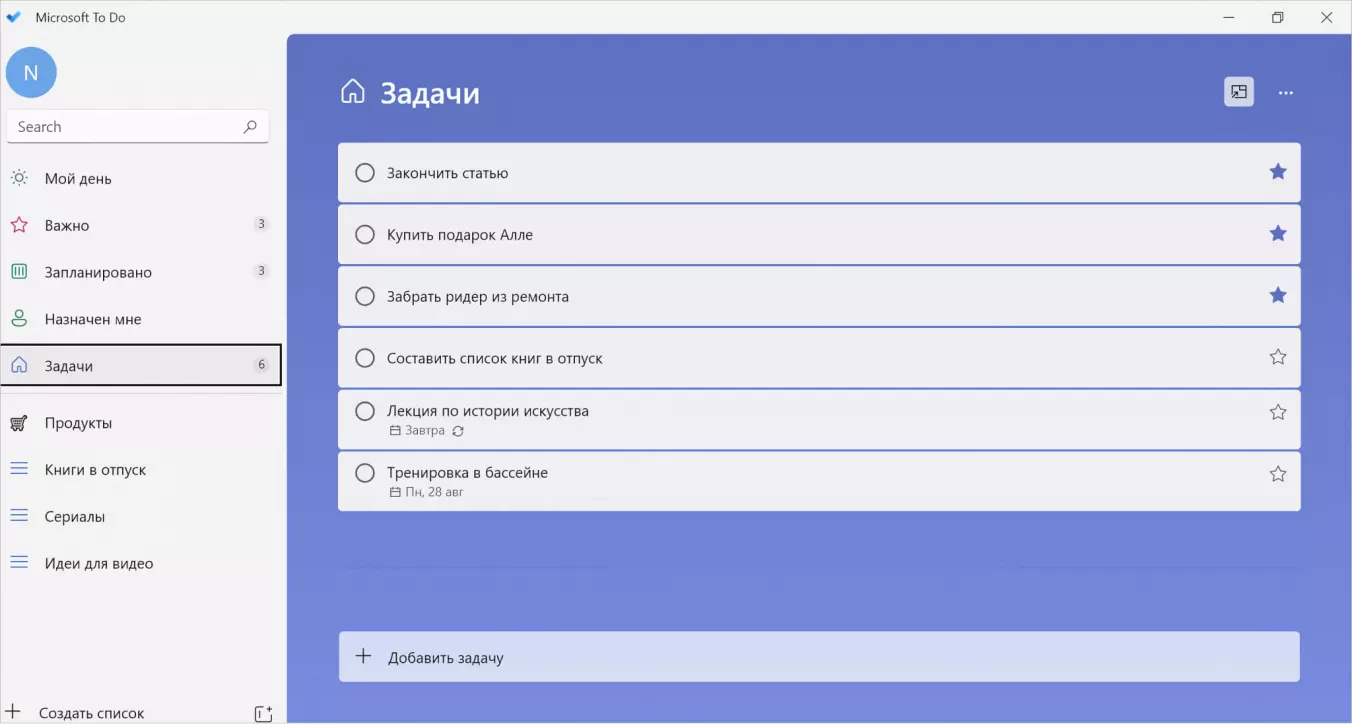
Добавление задач через пустую строку в папках и списках.
Напоминания и повторы можно установить по стандартным интервалам или выбрать свою дату и время. Доступно одно напоминание за раз.
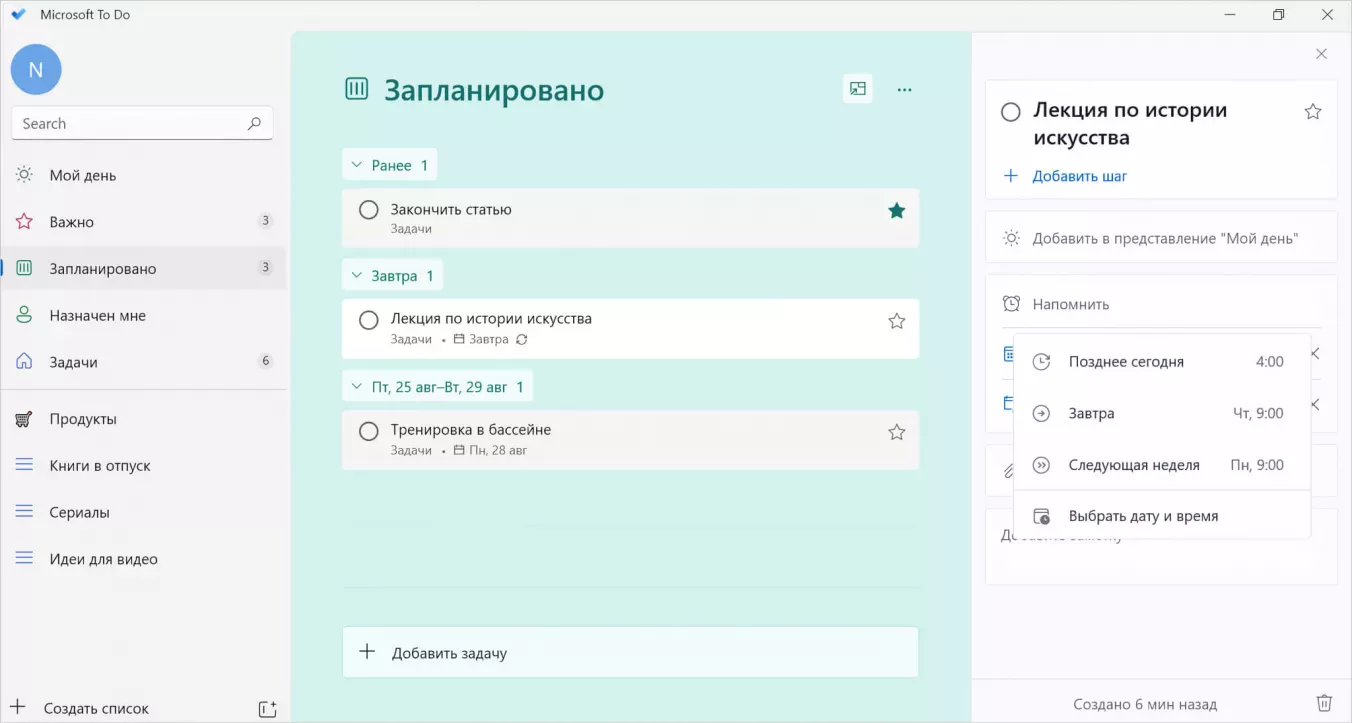
Есть системные папки «Мой день», «Задачи», «Запланировано», «Назначено мне». В папку «Важно» автоматически идут задачи, помеченные приоритетной «звездочкой».
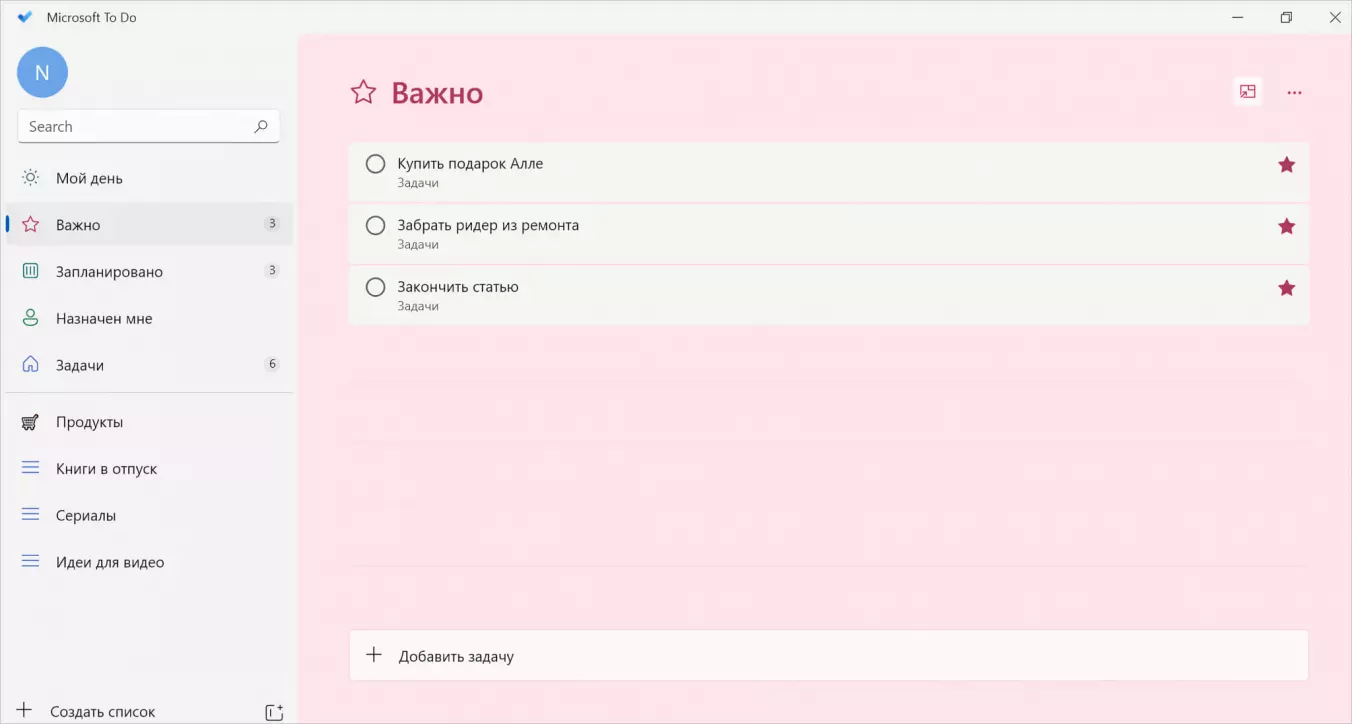
Можно добавлять свои списки. По умолчанию есть только список «Продукты». Списки можно отправлять по электронной почте, закреплять в меню «Пуск» Windows. Цветом и символами они не выделяются, иерархии тоже нет, можно менять только фоновые обои.
К задачам добавляются заметки (без форматирования) и файлы с устройства. Тегов нет, кроме «звездочки». Подзадачи называются шагами.
Календарь не предусмотрен, синхронизации тоже нет.
Плюсы:
- бесплатная напоминалка без ограничений, ненавязчивый интерфейс и минимум функций.
Минусы:
- если нужен календарь с напоминанием на рабочий стол, то придется искать альтернативу — Microsoft To Do не имеет встроенного календаря и не поддерживает интеграции;
- нет тегов и систематизации по цветам.
Подробная программа-напоминалка на компьютер для терпеливых пользователей, которые готовы разбираться с функционалом, учиться всем фишкам и мириться с лагами.
Добавление задач через горячие клавиши Ctrl+Shift+N или по кнопке «Создать» в левом верхнем углу.
Напоминания и повторы с богатым выбором опций для настройки — можно задать под себя интервалы и количество уведомлений, отправить уведомление на почту, выбрать звуковой сигнал и многое другое.
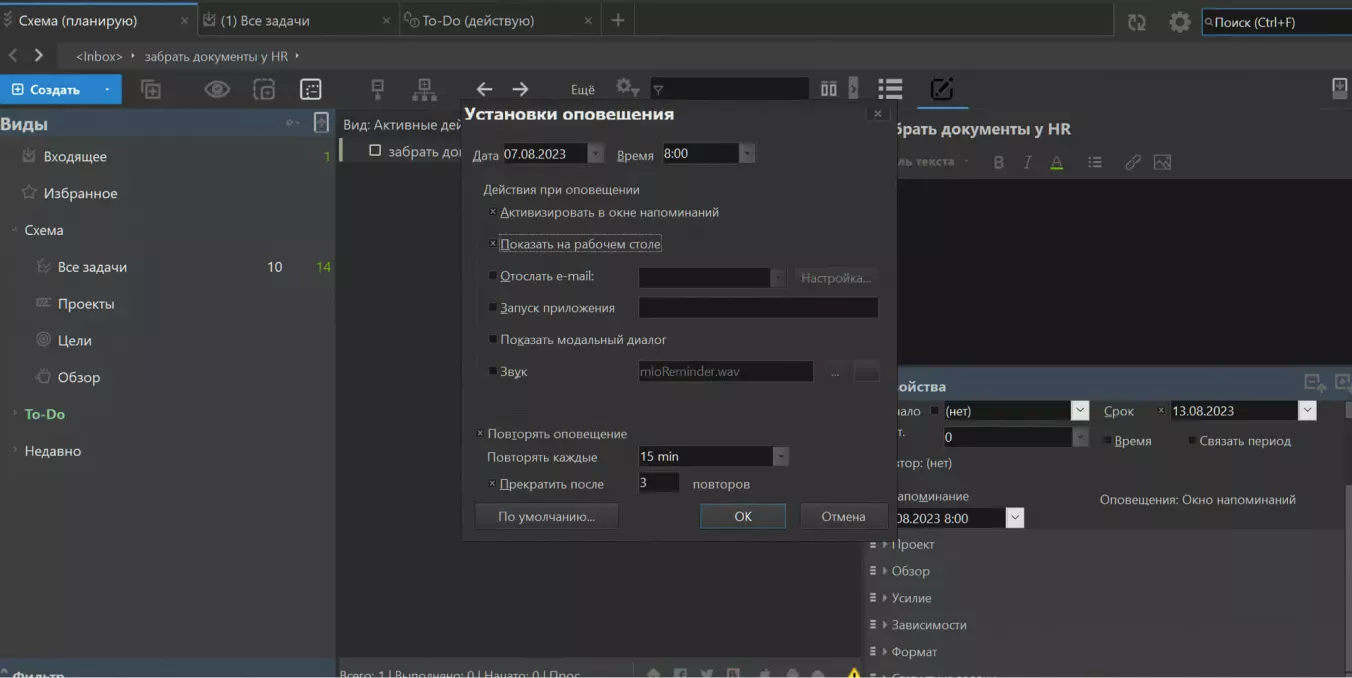
Опции для настройки уведомлений в MyLifeOrganized
Для работы с задачами интерфейс разделен на три вкладки — «Схема (планирую)», «Все задачи» и «To-Do (действую)». Цель благородная — упростить процесс и не смешивать в одном пространстве идеи и конкретный список дел. Но с непривычки вкладки только путают и отвлекают.
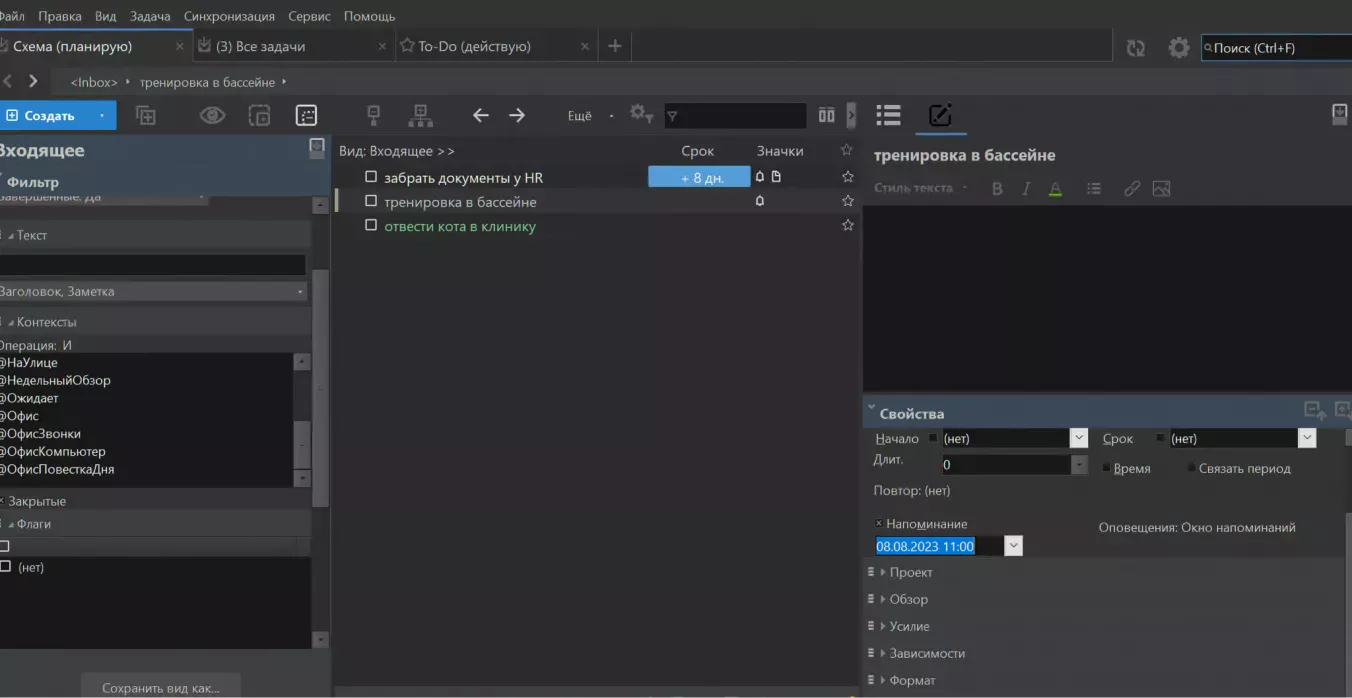
К задачам можно добавлять файлы с устройства или по ссылкам. Есть раздел для заметок с минимальным набором форматирования (выделить жирным и курсивом, добавить маркированный список).
Своего календаря нет, но можно синхронизироваться с Гугл-Календарем.
Оплатить из России не получится, даже если есть зарубежная карта — при нажатии на кнопку покупки вылетает ошибка.
Дополнительные фишки: есть режим фокусировки.
Плюсы:
- уйма настроек, чтобы кастомизировать все под себя и разложить по полочкам.
Минусы:
- перегруженный интерфейс;
- на старте нужно пройти подробное обучение, без которого разобраться в приложении крайне сложно, во время обучения окно приложения произвольно сворачивается;
- в целом планировщик очень дотошный и даже «душный» — много слов, кнопок и настроек, которые отвлекают.
- оплатить и получить какую-то поддержку находясь в России не получится.
Для подготовки материала мы протестировали еще два приложения — PlanNote и EssentialPIM. В конечный топ они не попали по причинам, которые иллюстрируют частую проблему среди десктопных планировщиков — отсутствие золотой середины. С одной стороны слишком простой по функционалу PlanNote (никаких напоминалок, повторов и тегов, список надо составлять вручную, как в заметках телефона). С другой — усложненный и дорогой EssentialPIM, в котором достаточно возможностей, но они так разбросаны по интерфейсу, что голова идет кругом.
Чтобы сейчас найти для себя ту самую идеальную напоминалку на ПК, баланса между функциональностью, простотой и удобством уже недостаточно. Для пользователей из России, по сути, закрыты возможности премиум версий западных инструментов — оплатить их либо нельзя вообще (как MyLifeOrganized), либо только через зарубежные карты. При этом базовый функционал в большинстве платных напоминалок довольно ограничен.
Остается присматриваться к отечественным приложениям без проблем с оплатой (Сингулярити, ЛидерТаск), мириться с ограничениями без подписки (как в ToDoist и Any.Do) или обходиться условно-бесплатными инструментами со своей спецификой, подходящим далеко не всем (Гугл Календарь, Microsoft To Do, Trello).
Каждый день современный человек сталкивается с целым ворохом личных и рабочих задач, вынужден решать огромное количество проблем, держать в голове многочисленные даты, сроки и списки. Однако человеческий мозг не всегда способен справиться с подобным потоком информации, ведь его возможности ограничены.
В таких случаях на помощь приходят специально разработанные приложения и программы, которые никогда не забывают напомнить вам о важном событии, дне, часе. В среде разработчиков они зовутся календарями, трекерами, планировщиками, таск-менеджерами. В народе же их прозвали попросту “напоминалками“.
18 самых популярных программ-напоминалок
Стремитесь стать более продуктивными, хотите больше успевать и помнить все важные дела? Но при этом часто грешите на память и не можете вспомнить даже день рождения своих близких? Тогда вам точно необходимо скачать программу-напоминалку на компьютер или смартфон, которая будет своевременно уведомлять о всех необходимых делах и задачах, оповещать о дедлайнах и сроках.
Таких программ в 2025 году создано уже довольно много. Есть специальные приложения для iPad, iPhone, Android, программы для компьютеров, виджеты для браузеров. Специально для вас мы сделали обзор лучших и наиболее популярных сервисов с высокими оценками, которыми удобно и просто пользоваться. Все, что требуется, это ознакомиться с представленным ниже рейтингом приложений и выбрать подходящий планировщик для ежедневного применения.
1. ЛидерТаск
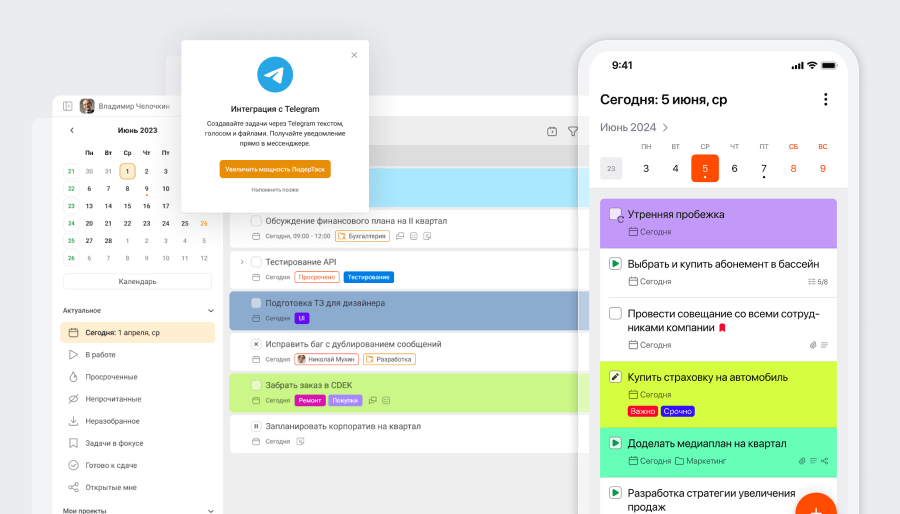
Таск-менеджер и напоминалка, которая поможет навести порядок в личных делах и на работе. В ЛидерТаске можно создавать списки дел, разбивать сложные задачи на мелкие, добавлять к ним описание, метки и цвета. Приложение пришлет уведомление о предстоящей задаче и не даст забыть о важных делах и обещаниях, можно вести переписку и представлять отчеты, пример расположен в правом верхнем углу на картинке.Работает на iOS, Android, macOS, Windows. ЛидерТаск можно установить на ваше устройство или запустить в браузере.
Основные возможности:
- утренние уведомления сообщат, что запланировано на сегодня, а вечерние расскажут об итогах дня;
- для задач можно устанавливать напоминания, которые содержат несколько задач;
- повторяющиеся задачи и чек-листы;
- ежедневник для составления детального расписания;
- автоматический перенос невыполненных задач на текущий день;
- возможность прикрепления файлов любых форматов;
- пользовательские фильтры для сортировки задач;
- совместный доступ к проектам для работы в команде;
- приложение умеет работать в автономном режиме.
Тарифы:
- Бесплатный — для одного пользователя. Подойдет для простых ежедневных задач.
- Премиум — для индивидуального использования от 241 рублей в месяц.
- Бизнес — тариф для команд от 375 руб/мес за участника.
Читайте наши подборки полезных инструментов
- 11 лучших приложений для привычек в 2025 году
- Рейтинг программ электронных календарей для заметок в 2025 году
- Лучшие Kanban-доски для управления проектами
- Лучшие аналоги Trello в 2025 году
2. Zoho Calendar
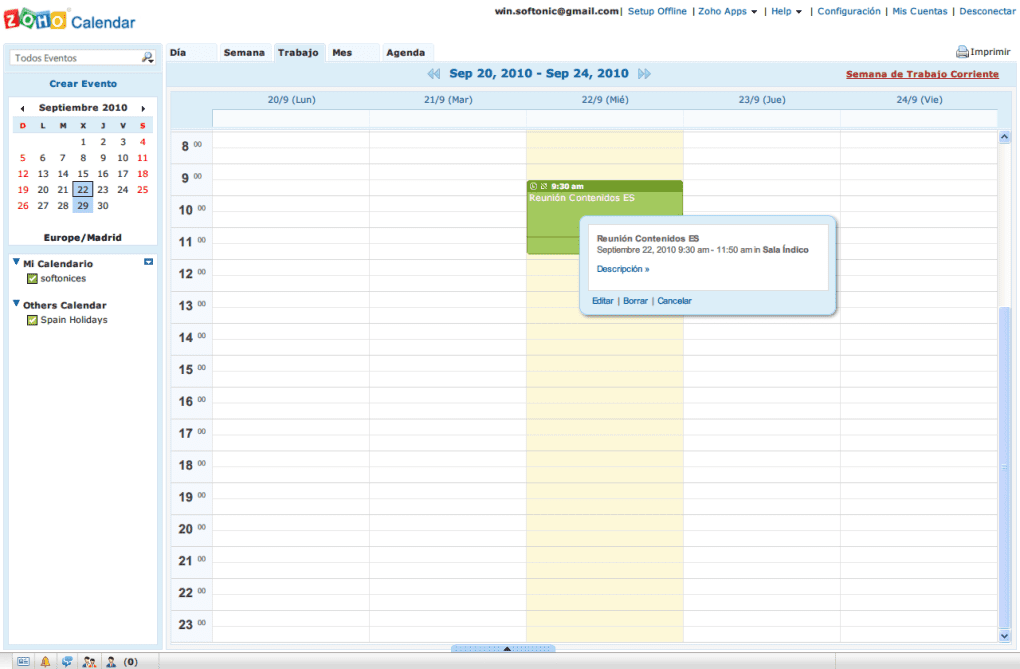
Онлайн-напоминалка для личных и бизнес-целей. Устанавливается на персональный компьютер и мобильные устройства Apple и андроид, после скачивания не требует создания специальной учетной записи. Значительно упрощает планирование.
Основные возможности:
- напоминания, встречи, события за день, неделю, месяц или в формате повестки;
- создание единовременных и повторяющихся задач;
- возможность прикрепления ссылок к каждому событию;
- возможность распечатывания календаря в формате PDF;
- предоставление общего доступа к календарям;
- использование файловых хранилищ;
- экспорт и импорт файлов ICS из существующих календарей;
- интеграция с CalDAV, Exchange ActiveSync, Zoho CalSync или Google Calendar;
- синхронизация с настольными и мобильными устройствами.
Тарифы:
- базовая версия – бесплатно.
3. EssentialPIM
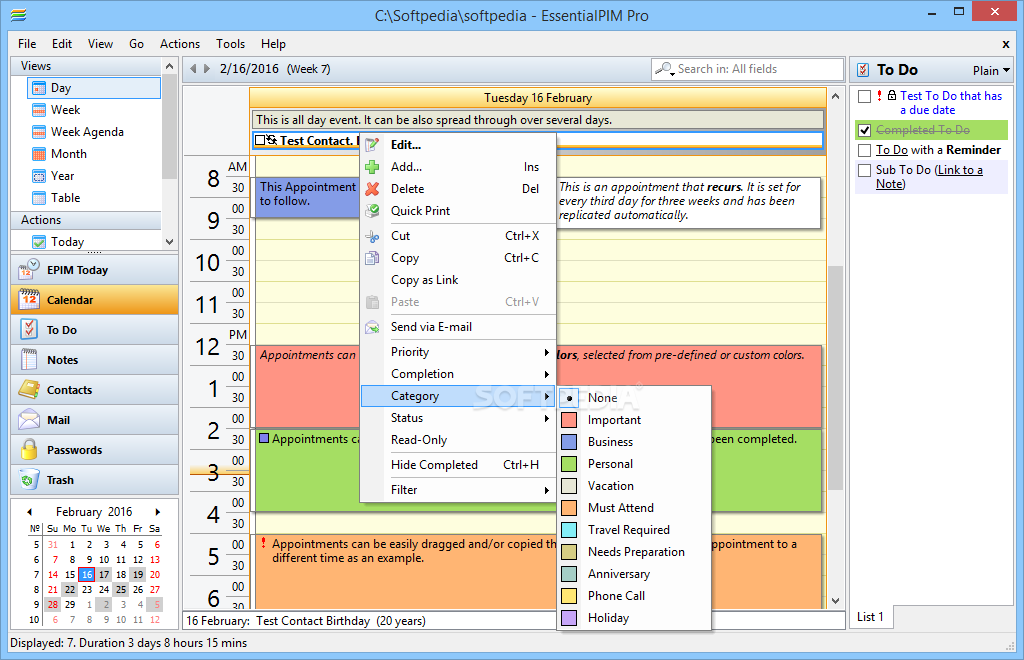
Календарь-напоминалка для рабочего стола, выполняет функции полноценного менеджера персональной информации с возможностью синхронизации данных. Не подходит для пользователей, которым нужен только календарь, т.к. программа громоздка и имеет много функций. Работает на разных платформах: PC-версия и работа в браузере для Windows, мобильная версия для Android и iOS.
Основные возможности:
- задачи, дела, заметки, контакты и пароли;
- календарь;
- хранение файлов и ссылок на них;
- легкий поиск, импорт и экспорт информации;
- резервное копирование и надежное многофункциональное шифрование данных;
- многопользовательский доступ к базе;
- интеграция с популярными онлайн-сервисами, в т.ч. Google Calendar, Contacts, Tasks, iCloud и др.;
- синхронизация данных с электронной почтой, MS Outlook, Exchange Server;
- есть переносная версия;
- встроенная поддержка Dropbox-сервиса.
Тарифы:
- EssentialPIM Pro (коробочная версия) – от 1900 до 2900 рублей;
- EssentialPIM Pro Бизнес (коробочная версия) – от 2900 до 4900 рублей;
- EPIM Clous (облачная версия) – от $1,99 в месяц или $19,95 в год.
Бесплатная пробная версия – 30 дней.
4. ReminderFox
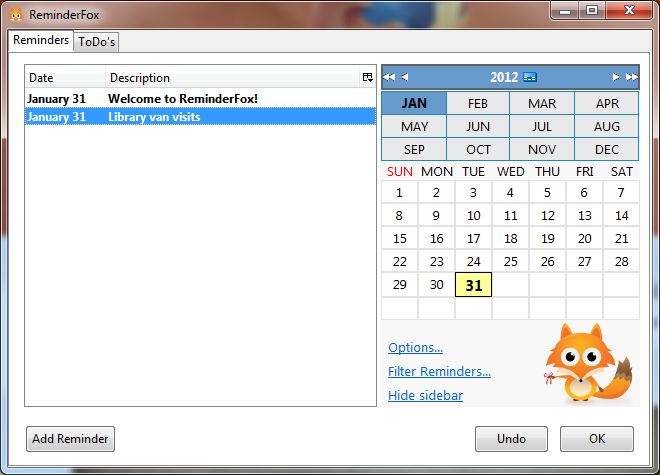
Расширение для браузера FireFox с привлекательным интерфейсом и простым использованием. Успешно использует практически любые виды повторных напоминаний, но при этом они устанавливаются только на одно всплывающее окно.
Основные возможности:
- напоминания;
- создание собственных категорий событий;
- органайзер, календарь;
- синхронизация с календарями (RemideFox, Fruux, OwnCloud, Google Calendar и т.д.).
Тарифы:
- базовая версия – бесплатно.
5. Google Calendar
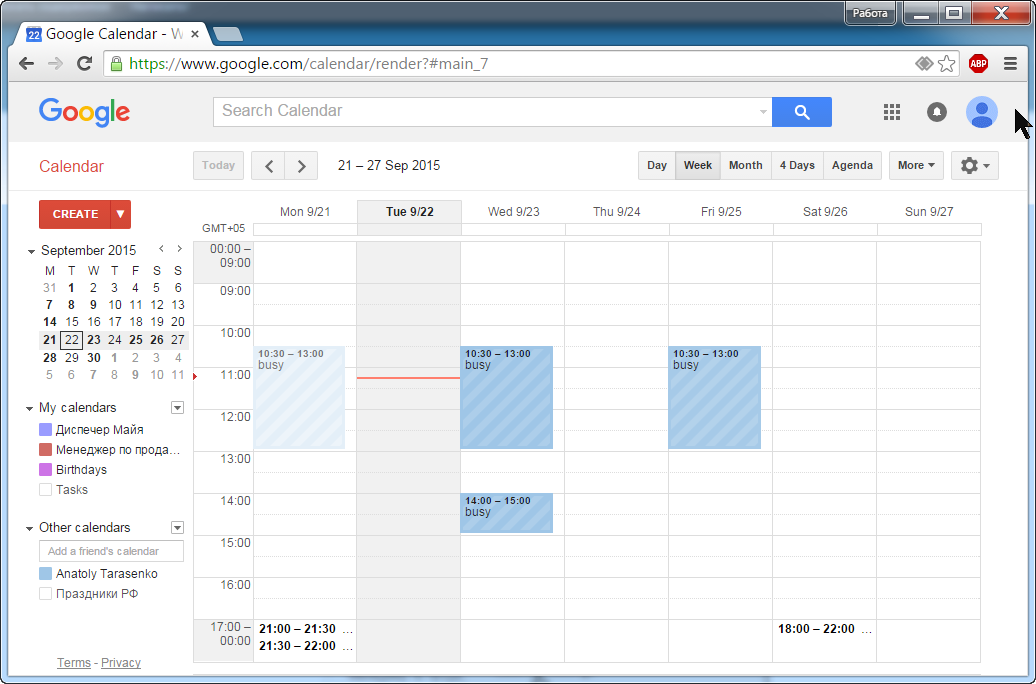
Профессиональное расширение для Google Chrome, однако функционирует и в некоторых других браузерах, например, Opera. Позволяет просматривать и редактировать события, задачи в онлайн-режиме. Представляет собой один из самых известных календарей с функцией напоминалки. Имеет простой и интуитивно понятный интерфейс.
Основные возможности:
- напоминания, всплывающие уведомления;
- планирование встреч;
- публикация календарей на сайте;
- информация о доступности ресурсов;
- совместный доступ, создание группового календаря;
- импорт файлов из сторонних сервисов, например, Exchange, Outlook и iCal;
- интеграция с онлайн-календарями, всеми продуктами Google и Gmail;
- доступ с ноутбука, планшета и телефона.
Тарифы:
- базовая версия – бесплатно (для всех владельцев аккаунтов Google).
6. ColorNote
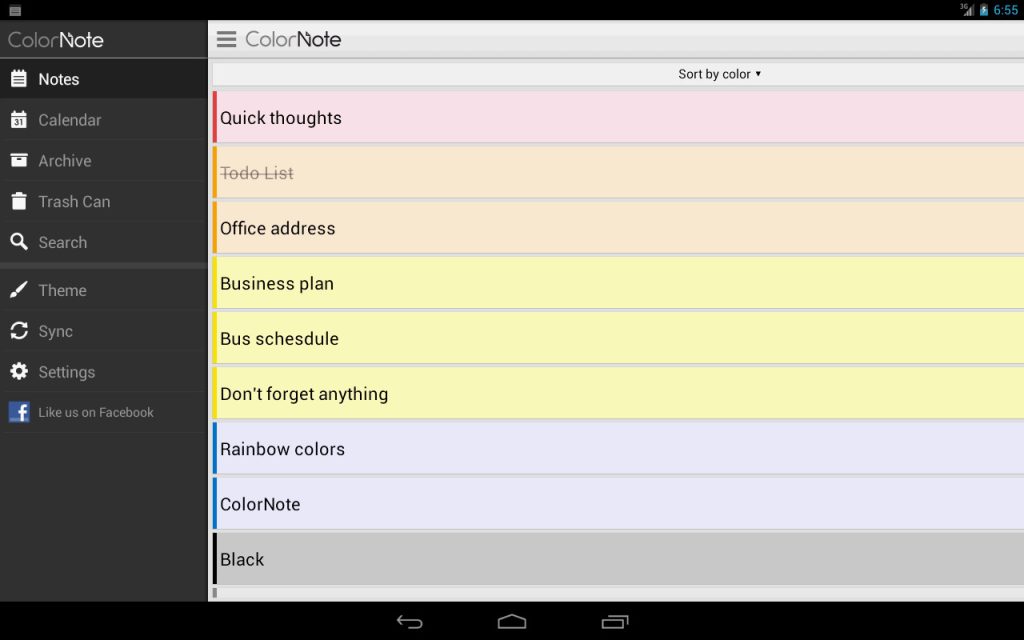
Простой и удобный блокнот для написания напоминаний, дополнительных заметок, email-сообщений, перечней дел и покупок, позволяющий значительно упростить жизнь владельцу мобильного устройства с iOS или Android.
Основные возможности:
- напоминания, заметки, списки;
- выделение цветом;
- виджеты для размещения записей на экране мобильного устройства;
- управление расписанием с помощью календаря;
- блокировка заметок паролем;
- совместный доступ к документам, обмен информацией и данными;
- резервное копирование заметок;
- поиск по ключевым словам.
Тарифы:
- premium – 849 рублей в год;
- widget – 1050 рублей в год;
- lifetime – 1390 рублей в год.
Бесплатный тестовый период – 3 дня.
BeatTime!
20-страничный pdf-гайд
10 революционных трюков управления временем
OHIO, AI-сервисы, ультимативная декомпозиция и еще 7 готовых к внедрению в работу механик, которые увеличат вашу продуктивность до х3 раз
7. Rainlendar Lite
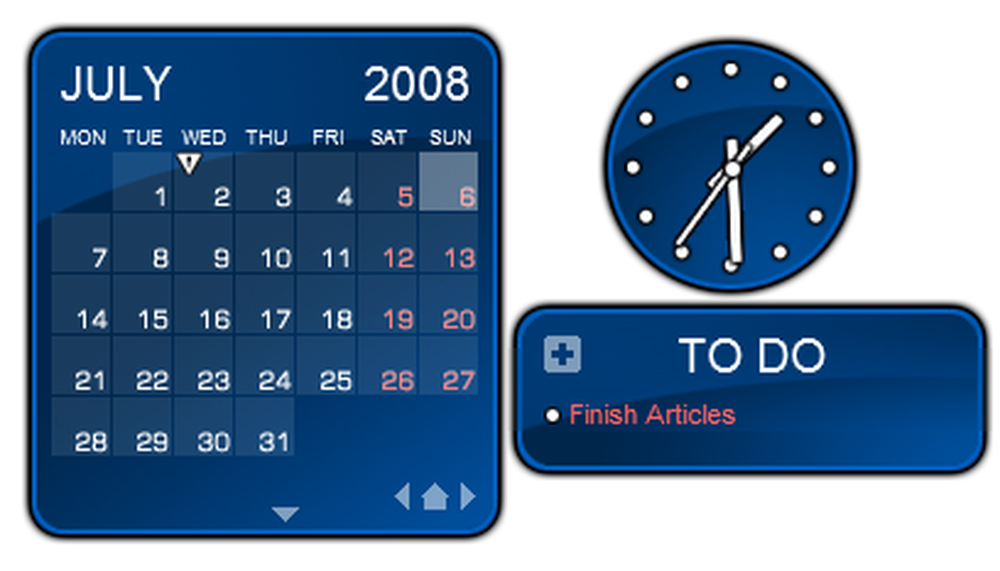
Настольный календарь-напоминалка для рабочего стола компьютера. Очень легко настраивается, обладает большим количеством настроек. Имеет симпатичный внешний вид, схожий с виджетом для операционной системы. По умолчанию загружается вместе с включением ПК. Работает с Windows, Linux, Ubuntu, Mac OS.
Основные возможности:
- напоминания, уведомления;
- события, задачи;
- онлайн-календарь;
- кастомизация настроек, различные темы и фоны;
- синхронизация с Outlook.
Тарифы:
- Rainlendar Lite – бесплатная версия;
- Rainlendar PRO – 9,95 евро.
8. EverNote
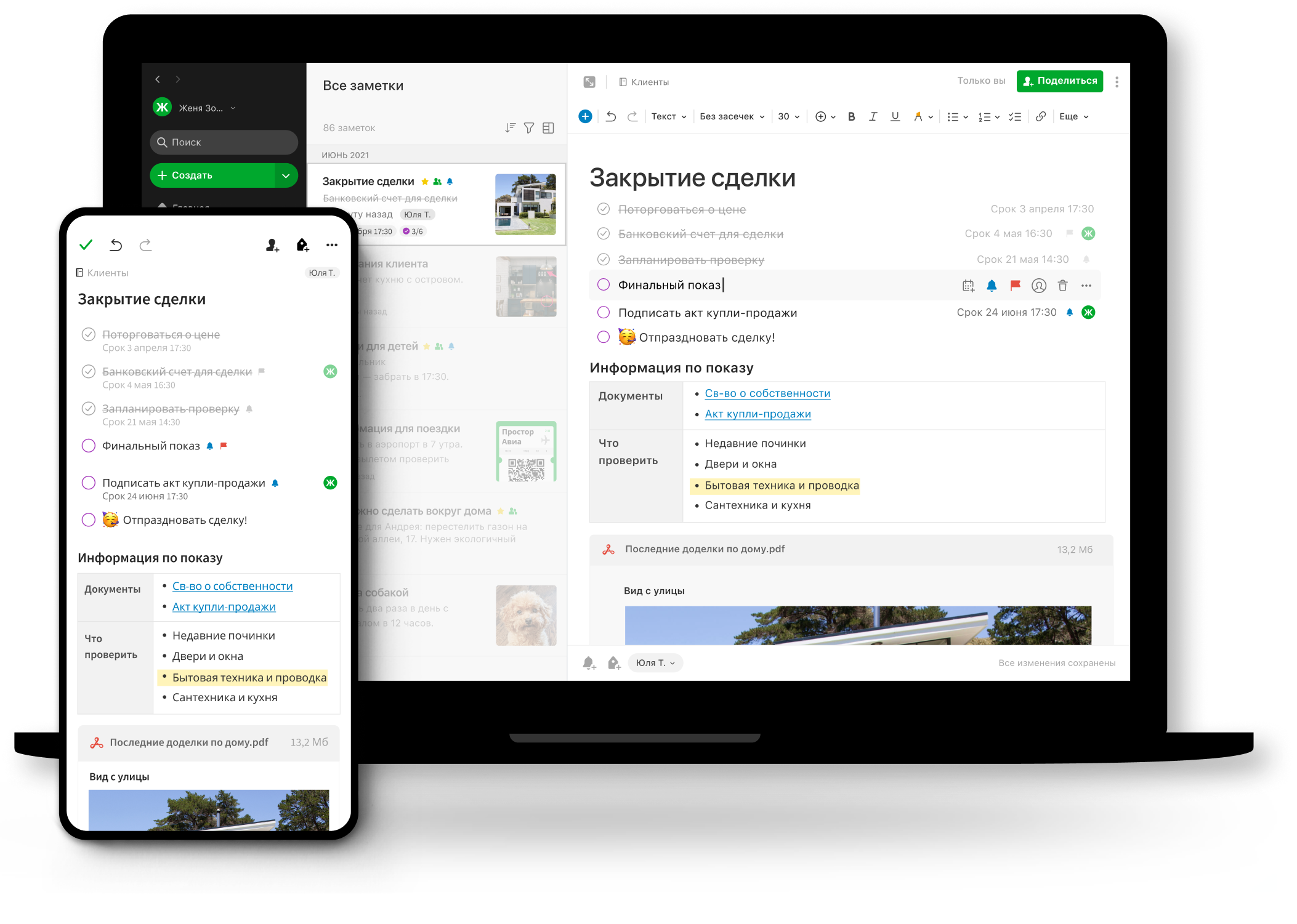
Отличное приложение для контроля рабочих задач, наведения порядка в жизни. Предназначено для хранения разнообразной информации, записи быстрых заметок, сохранения идей, составления планов и списков дел.
Основные возможности:
- напоминания, уведомления;
- составление списков дел, задач;
- календарь, расписание;
- шаблоны;
- сканирование документов;
- удобный поиск, в том числе с распознаванием текста на отсканированных изображениях, файлах форматов Office, pdf и других;
- синхронизация между ПК, телефонами, планшетами Android, iOS, Windows.
Тарифы:
- free – ограниченная бесплатная версия;
- personal – от 219 рублей в месяц (для личного использования);
- professional – от 299 рублей в месяц (для работы);
- teams – от 360 рублей за пользователя в месяц (для командной работы над проектами в одном месте).
Бесплатный пробный период для платных подписок – 14 дней. Есть скидки на годовую подписку для студентов учебных заведений-партнеров.
9. Any.do
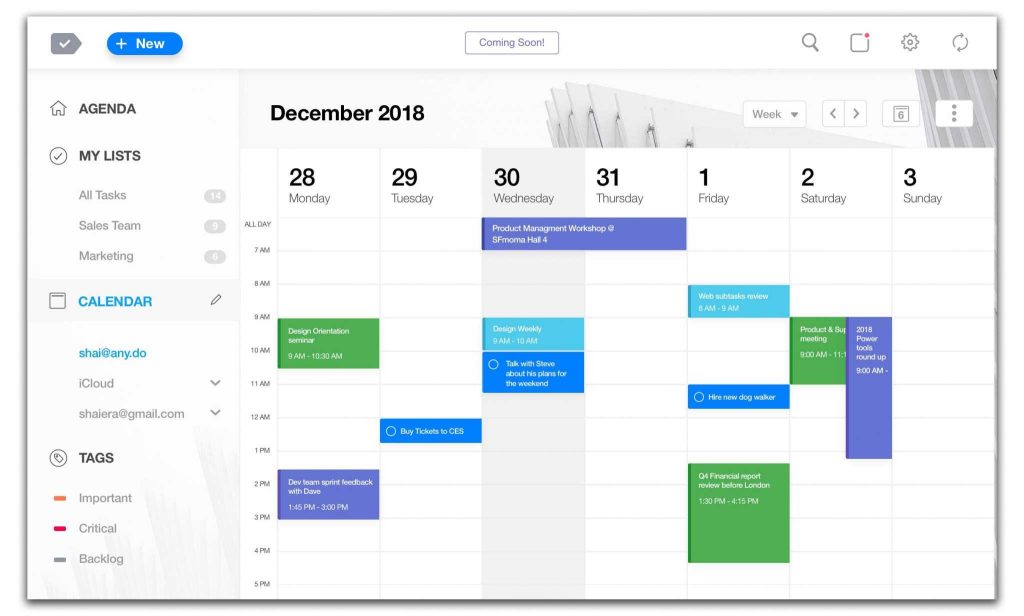
Приложение-ежедневник для организации напоминаний, задач и списков. Легко синхронизируется на всех устройствах: работает на ПК, в браузере онлайн, на умных часах, планшетах и мобильных устройствах. Позволяет значительно ускорить выполнение всех накопившихся дел.
Основные возможности:
- списки дел и покупок, задачи на день, неделю, месяц;
- календарь с заметками и напоминаниями событий;
- создание напоминаний голосом;
- интеграция с Facebook, Outlook, Google Drive и другими приложениями;
- синхронизация в режиме реального времени с календарем, телефоном, почтой.
Тарифы:
- базовый тариф – бесплатно;
- месячная подписка – $5,99;
- полугодовая подписка – $26,99;
- годовая подписка – $35,99.
10. BZ Напоминания и Дни рождения
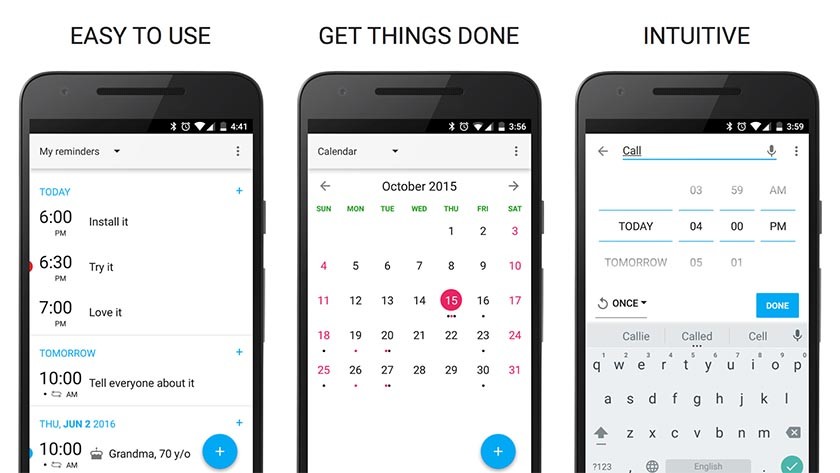
Гибкое при настройке мобильное приложение со списком дел для операционных систем Android и iOS. Позволяет всегда оставаться организованным, помнить о важных делах, днях рождениях друзей и родственников.
Загрузите сервис на телефон через магазины Google Play и App Store всего несколькими нажатиями кнопок телефона: программное обеспечение отличается невероятной простотой и легкостью в использовании.
Основные возможности:
- напоминания, повторяющиеся задачи, списки дел;
- выделение разными цветами;
- настраиваемые виджеты;
- создание напоминаний голосом;
- интеграция с EverNote, Google Keep, Trello и другими сторонними приложениями;
- синхронизация с календарем, контактами, умными часами.
Тарифы:
- базовый тариф – бесплатно;
- встроенные покупки – от 99 до 449 рублей.
11. Wise Reminder
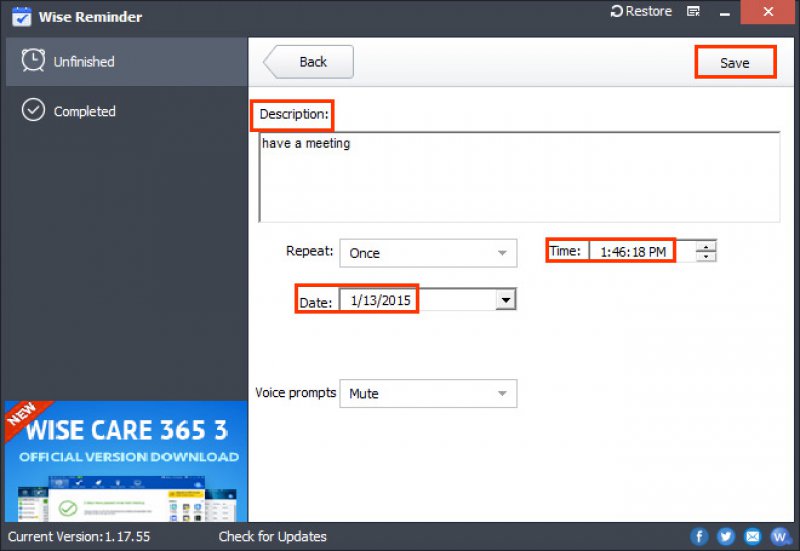
Полезная программа-напоминалка на компьютер о предстоящих событиях. Предназначена для создания важных оповещений о делах, мероприятиях. Предлагает функцию отсрочки времени в случаях, когда событие переносится на несколько часов вперед или назад. Работает во всех операционных системах.
Основные возможности:
- режимы напоминания;
- будильник;
- всплывающие окна с уведомлениями;
- сортировка всех активных напоминаний;
- детализированная настройка событий при помощи различных параметров (дата, время и т.д.);
- интеграция с социальными сетями, электронной почтой.
Тарифы:
- free – бесплатно.
12. Simple Sticky Notes
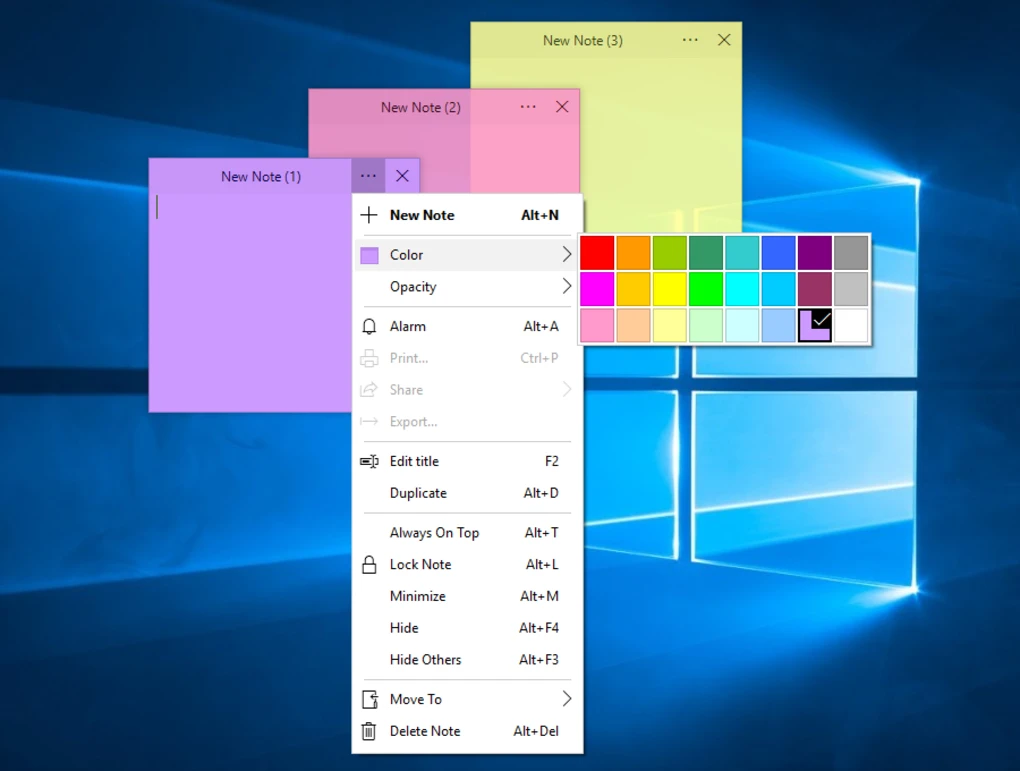
Максимально простая и удобная напоминалка на рабочий стол с заметками, сочетающая в себе черты будильника и органайзера Windows. Работает только на компьютере, высвечивается на экране дисплея в качестве всплывающего окна.
Основные возможности:
- напоминания, закладки, заметки, звуковые уведомления;
- регулярные повторяющиеся оповещения о запланированных событиях в указанное время;
- многовкладочный интерфейс с графическими виджетами-наклейками;
- гибкие настройки, большой выбор инструментов.
Тарифы:
- базовая версия – бесплатно.
13. TiMemory
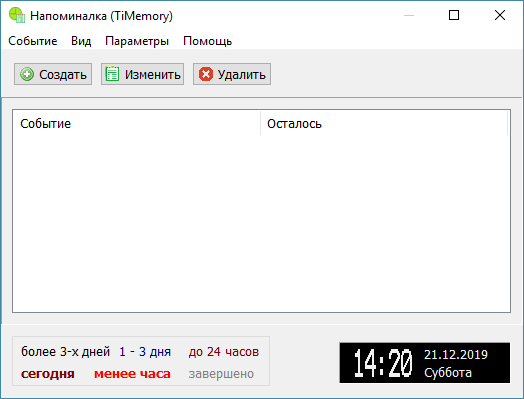
Window-приложение, созданное для напоминания всех дел и выдаче уведомлений до тех пор, пока владелец не отреагирует на них и не отключит. Идеально подходит для ПК дома и в офисе. Не требовательна к ресурсам и занимает минимум места в оперативной памяти.
Основные возможности:
- система быстрых звуковых напоминаний с точным сроком, датой и временем;
- повторяющиеся оповещения;
- расширенное расписание;
- запуск приложений и файлов;
- сохранение и открытие ссылок.
Тарифы:
- Напоминалка TiMemory – от 190 рублей;
- TiMemory Pro – от 750 рублей.
Бесплатный демо-период – от 14 до 60 дней в зависимости от выбранного тарифа.
14. C-Organizer
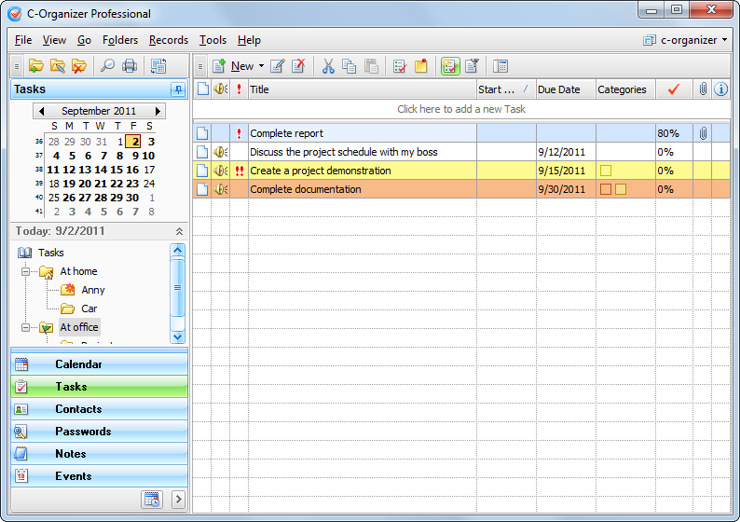
Еще один удобный органайзер, созданный специально для работы в системе Windows. Сочетает в себе функции напоминалки и планировщика дня. Также содержит адресную книгу, имеет возможность хранить фотографии.
Основные возможности:
- задачи, контакты, заметки, электронные стикеры, система оповещения;
- календарь событий;
- различные стили интерфейса и цветовые схемы;
- многопользовательский доступ, защита паролем;
- хранение файлов, вложений и ссылок;
- мощная система поиска;
- расширенные возможности печати с редактором шаблонов;
- импорт и экспорт файлов в форматах TXT, CSV, XML, CDB, HTML и RTF;
- синхронизация с сервисами Google.
Тарифы:
- Lite – от 750 рублей;
- Pro – от 990 рублей.
Бесплатный тестовый период – 30 суток.
15. Kana Remider
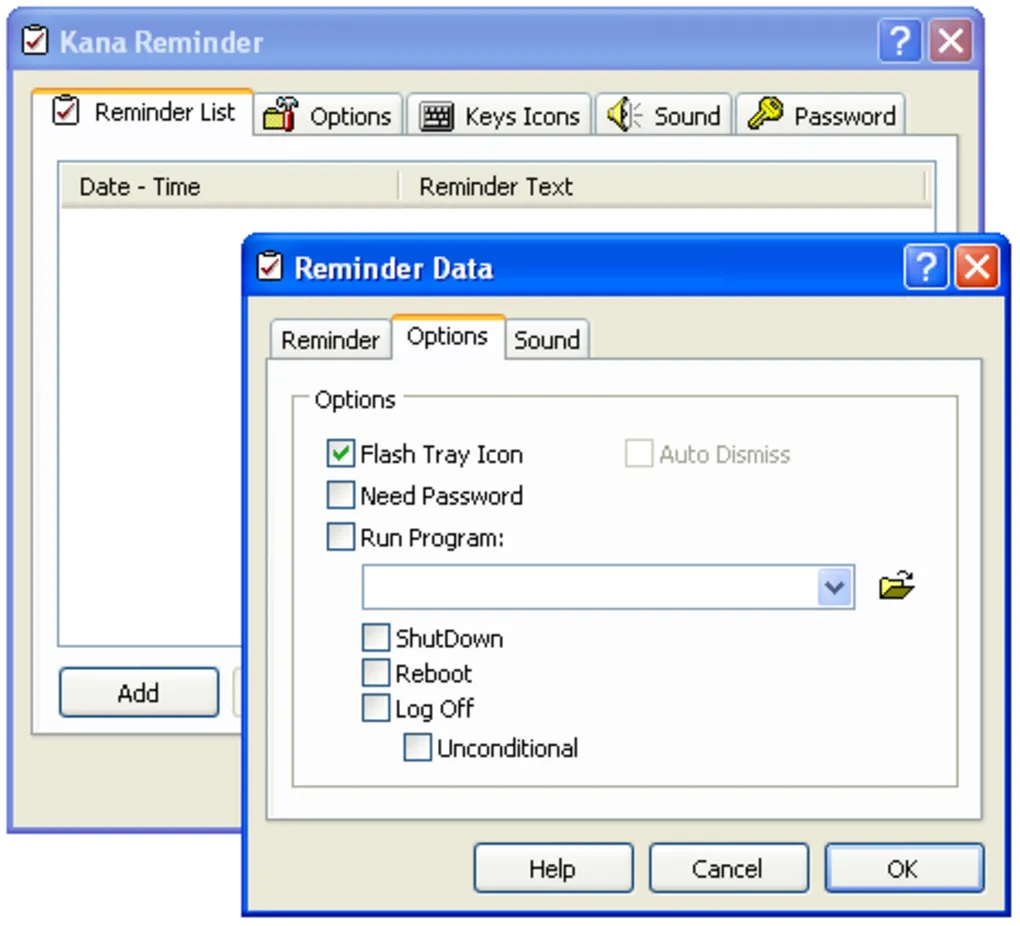
Легкая в использовании и бесплатная программа для компьютера, представляющая собой элементарное решение для напоминаний о задачах и делах. Не содержит много функций, но зато отличается простотой и подходит даже для новичков. Скачать напоминалку на ПК также будет нетрудно. Пользуйтесь и получайте удовольствие!
Основные возможности:
- напоминания с возможностью повтора каждый час, день, неделю и т.д.;
- запуск других программ в указанное время;
- возможность выключать и перезагружать ПК, выходить из системы в выбранный период времени;
- запуск файлов в соответствии с ассоциациями;
- автоматический старт вместе с Windows;
- защита паролем;
- горячие клавиши;
- настройка звуковых уведомлений.
Тарифы:
- базовая версия – бесплатно.
16. Todoist
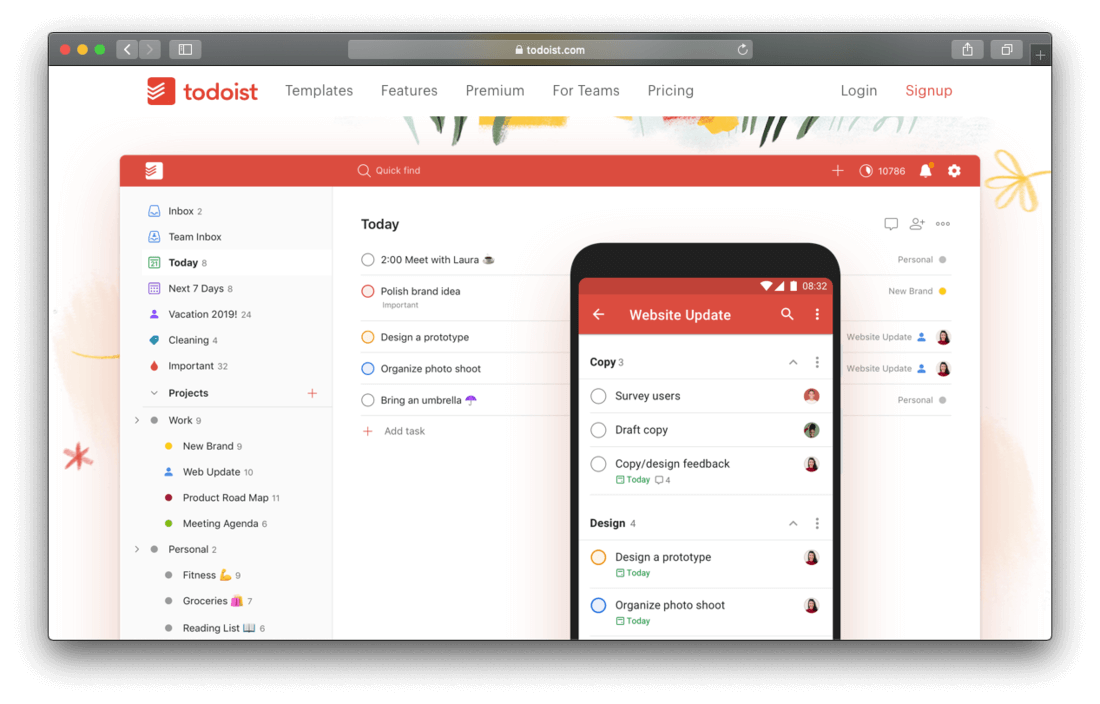
Многофункциональное приложение для напоминаний онлайн с функциями таск-менеджера.
Основные возможности:
- уведомления и напоминания с сигналом о срочных задачах;
- задачи, подзадачи с повторяющимися сроками выполнения;
- календарная лента;
- архив выполненных задач;
- уровни приоритета;
- метки, цветные фильтры, разнообразные темы, доски;
- интеграция с электронной почтой;
- возможность комментирования и загрузка файлов, делегирование проектов и задач.
Тарифы:
- бесплатный – 0 рублей (для начинающих);
- Pro – от 229 рублей в месяц (для активных пользователей);
- бизнес – от 329 рублей в месяц за одного участника (для компаний и команд).
Бесплатная пробная версия – 30 суток для всех платных тарифов. Предлагаются особые условия некоммерческим организациям.
17. ModernAlert
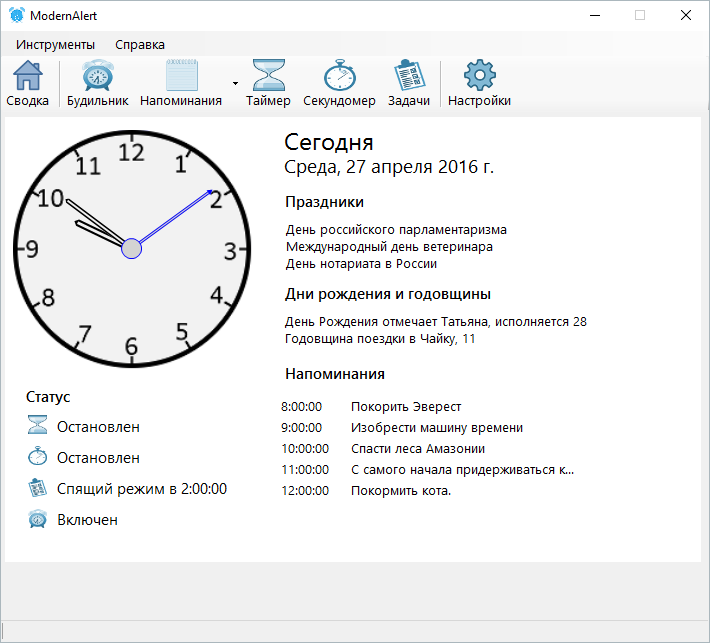
Очень удобный и мощный отечественный инструмент, позволяющий эффективно планировать дела, автоматизировать задачи. Устанавливается только на персональные компьютеры, работает в операционной системе Windows.
Основные возможности:
- напоминания, заметки, планировщик задач;
- будильник, таймер, секундомер;
- простой и информативный интерфейс;
- автоматический запуск файлов или программ;
- возможность выключения или перезагрузки ПК в заданное время или день;
- сетевое взаимодействие.
Тарифы:
- базовая версия – бесплатно.
BeatTime!
20-страничный pdf-гайд
10 революционных трюков управления временем
OHIO, AI-сервисы, ультимативная декомпозиция и еще 7 готовых к внедрению в работу механик, которые увеличат вашу продуктивность до х3 раз
18. MeisterTask
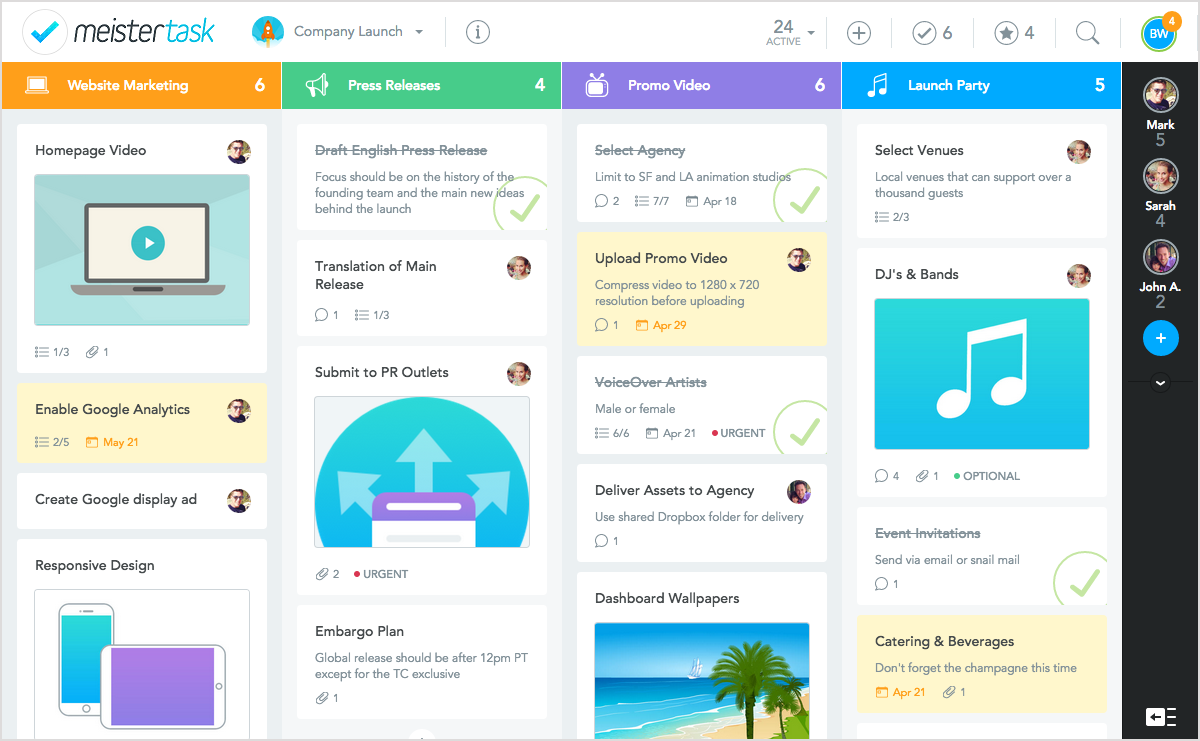
Крупная программа-планировщик для управления проектами, но также с напоминаниями и установлением сроков для выполнения задач. Работает на нескольких платформах сразу: Windows, Mac OS, Android и iOS.
Основные возможности:
- добавить напоминания по email, всплывающие push-уведомления (в мобильном приложении);
- повторяющиеся задачи;
- отчеты, статистика;
- индивидуальная проверка безопасности, настройка прав доступа и пользовательских полей;
- канбан-доски;
- интеграции со сторонними сервисами, например, Slack, Google, Github, Trello, Asana и другие;
- доступ к функциям API.
Тарифы:
- базовый – $0 (для одиночного управления задачами);
- про – $8,25 в месяц (для совместного управления задачами для команд);
- бизнес – $20,75 в месяц (для больших команд и расширенных функций);
- корпоративный – стоимость обсуждается в индивидуальном порядке (для крупных компаний с особыми требованиями).
Для платных тарифов может быть предложена пробная версия по личному запросу от пользователя.
Заключение
Программы для напоминания дел позволяют создавать расписание на день, настраивать умные оповещения, повторяющиеся уведомления, вести личную бухгалтерию, обмениваться с друзьями и родными идеями. Их установка значительно облегчает жизнь современному человеку, помогает ничего не забывать и не терять из виду, поздравлять близких с праздниками, а также всегда успевать на нужные встречи, деловые приемы и важные дела.
Для теста понравившейся программы достаточно установить себе пробную версию или ограничиться бесплатным тарифом с урезанным функционалом. Они позволят определиться с плюсами и минусами приложения, приноровиться к той или иной программе, выбрать подходящий сервис для работы.
Попробуйте несколько предложенных вариантов из составленного рейтинга. Смело сравнивайте их между собой. И сами не заметите, насколько качественнее и продуктивнее буквально за несколько суток станет ваша жизнь. Вы начнете делать все вовремя, а ваша производительность улучшится в разы, высвободится огромный пласт времени в течение рабочего дня. Удачи!
Here in our comprehensive guide, you will find a list of the best free reminder apps for Windows 10 or 11 devices for making your task scheduling easier and more organized.
Having a free reminder app for Windows allows you to finish all of your responsibilities on time and ahead of your coworkers. This further helps you stay one step ahead of the competition. However, it is difficult to remember everything and make appropriate plans.
In addition, if you don’t do something, you have to deal with the ramifications of it, which can be extremely detrimental. For instance, if you do not complete all of your office tasks before the end of the day, you will need to repeat the tasks that require you to use a computer.
The Windows Reminder Apps enter the picture at this point in the discussion. You may use these apps to perform a variety of tasks, including working with your calendar, storing notes, and setting reminders. This reminder software shares certain capabilities with similar products, but it also contains other features that are exclusive to individual products.
However, the major purpose of Windows Reminder Apps is to remind you about the chores that you have scheduled and to assist you in remaining on track. Therefore, in order to discuss the various reminder applications and emphasize the important features they offer, we have compiled this list.
List of 9 Best Reminder Apps For Windows 10/11 in 2024
In the following section, you will find a list of the best and free reminder app for Windows 10 or 11 devices. No need to use them all, just find the most suitable reminder app for PC that resolves your purpose and start using it.
1. Desktop Reminder
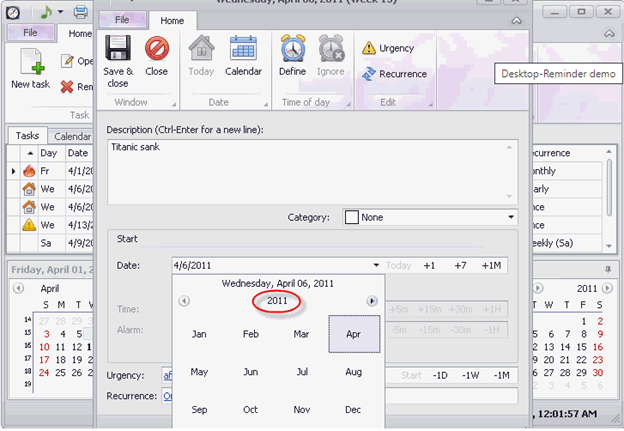
The first on our list of best reminder apps for Windows is the Desktop Reminder app. Managing one’s tasks can be a challenging endeavor, but when done with this reminder app for PC, the process is both simple and effective. This task reminder app for Windows is a program for managing duties that enables you to organize all of your responsibilities in one location. Because you can create, delegate, and even prioritize tasks with just one click.
This free reminder app for Windows is an efficient tool for organizing your day-to-day activities and responsibilities. In addition, you have the option of receiving regular reminders for significant deadlines, which will prevent you from forgetting about them. In the event that something were to happen to either your computer or your phone, you would still have a safe duplicate of your critical reminders if you backed them up using Google Drive sync. Lastly, the application features folder structure and search options, making it simple to locate any and all content.
This reminder software for Windows 10 offers a variety of languages to ensure that it is accessible to everyone. The data is encrypted before being stored in the cloud, so even if something were to happen to either your computer or your phone, the data would still be protected.
Download Here
Also Read: Must-Have Software For Windows 10, 11 | Best software for PC
2. Microsoft To-Do List
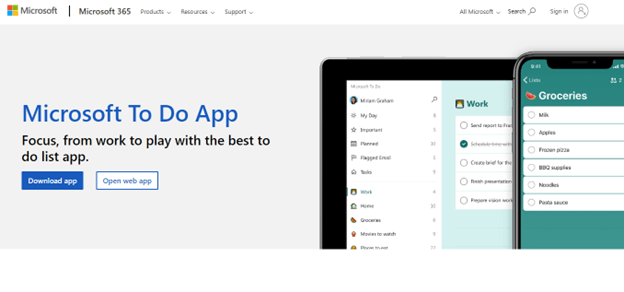
The Microsoft To-Do list app is the next one on our list of reminder apps for Windows. It is one of the most effective task management programs. It allows users to make straightforward reminders directly at the top of list. The best reminder app for Windows is downloadable for use on devices running Windows, Android, and iOS devices, making it available to a diverse group of end users.
The user interface of the free reminder app for Windows is straightforward and quick to navigate, which makes it an easy option to create and manage to-do list as well as to set reminders. You have the ability to generate new tasks, and segregate them into various categories, add reminders and sticky notes to each task, and schedule reminders for themselves.
The ability of this reminder app for PC to integrate fluidly with different Microsoft programs like Outlook is one of the notable advantages. Because of this, users are able to conveniently keep an eye on their responsibilities and appointments over a variety of devices and operating systems.
In addition, this free reminder app for Windows includes a function known as “My Day” which enables users to compile a usual to-do list. This includes activities that they consider to be most important to do on a given day. Users who wish to maintain their concentration and keep on track may find this task reminder app for Windows to be extremely helpful.
Download Here
3. OneNote for Windows
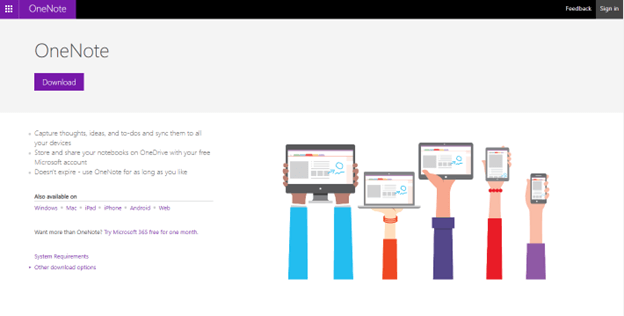
Yet another alternative in our list of reminder apps for Windows is OneNote. Even while it’s not a purpose-built reminder app, you can still use it to compile a list of all of your tasks and pin it to the top of your computer’s desktop. The reminder software for PC was developed by Microsoft and has a straightforward graphical user interface. This reminder app for Windows 10 does not require a significant amount of work on your part to configure.
In addition, you have the option of inserting photographs into your agenda for convenience. One of the most interesting features of this reminder app for PC is that it allows you to easily communicate with your friends and coworkers regarding the tasks that you have planned.
Download Here
4. RemindMe for Windows
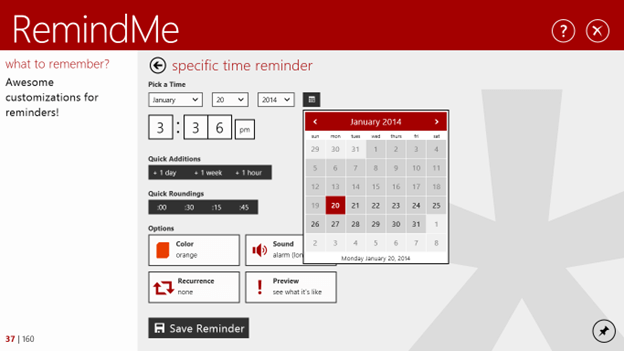
Users of Windows operating systems can use the RemindMe program to help them stay organized, set reminders, and keep track of their to-do lists. As a result of the app’s intuitive and uncomplicated interface, it holds the fourth place on our guide of best reminder apps for Windows. It is very easy for users to create and keep track of their personal reminders for key occasions and responsibilities.
The capacity of this task reminder app for Windows is to enable users to schedule reminders for a particular time or date. Users have the ability to schedule reminders for events such as appointments, meetings, and other events, and then activate those reminders at a predetermined time. These reminders can be configured for the app to send to your phone.
Users have the ability to build distinct to-do lists for their work, their personal lives, and any other projects they are working on. This makes it simple to maintain organization and maintain focus on the activities that need to be completed. This can be helpful for jobs that need to be completed at a later time, as well as those that are not time-sensitive.
The reminder software for PC also features a calendar view, which allows users to view all of their upcoming reminders and events in a single location. RemindMe is the best choice for you if you are seeking straightforward reminder software for Windows that is compatible with Windows. Use the reminder app for Windows 10 to effortlessly create, personalize, and save reminders.
Download Here
Also Read: Best PC Optimizer Software For Windows 10, 11
5. Drink Water Reminder
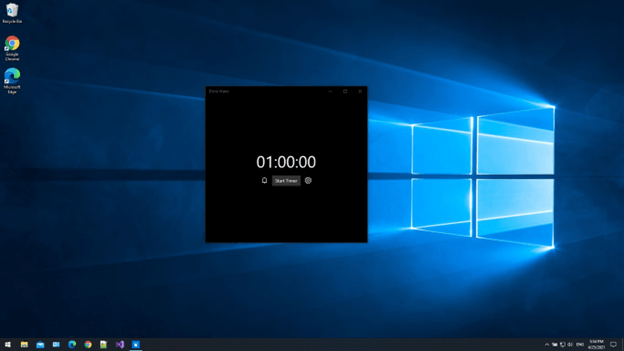
The Drink Water Reminder is the next hit for reminder apps for Windows. The ideal choice for you if you are primarily interested in receiving reminders to drink water. Using it, you can quickly and easily set reminders for yourself to drink water with only a few clicks of the mouse. You may program a task reminder app for Windows and for your phone to remind you to drink water at specific times of the day or after you’ve completed a particular action.
People who have a difficult time remembering to drink enough water during the day may find that using a drink water reminder app on their smartphone is very useful. The software will deliver reminders to the user at certain intervals to remind them to drink water. This can assist in the formation of a habit of drinking water on a regular basis.
There is a plethora of software that serves as a reminder to drink water on Windows. This one is my favorite because it is simple to operate and there is no cost associated with downloading it. You can begin setting reminders immediately after downloading the Drink Water Reminder app from the Microsoft Store.
Download Here
6. 2Day
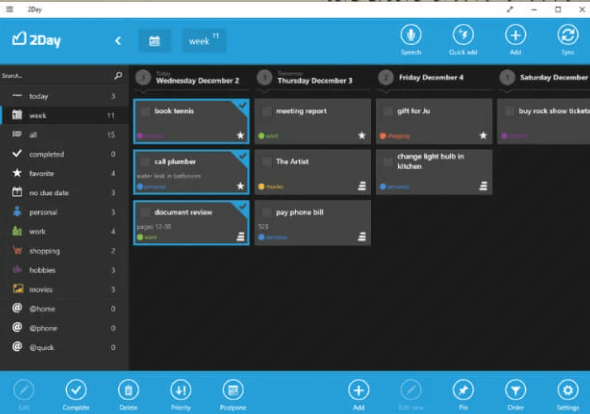
The next one on our list of reminder apps for Windows 2Day. If you are looking for personal organizer software that also includes cloud storage, the best option for you will be this task reminder app for Windows. This free reminder app for Windows will arrange all of your planned activities in a logical order so that you can get an accurate picture of your typical schedule.
In addition, there are tabs that will assist you in looking into your outstanding tasks. Some examples of these tabs. In addition, this reminder software for PC gives its customers the ability to attach reminders to each individual activity so that they don’t forget anything. You will also receive the source code for the app through GitHub.
Download Here
7. Pillbox Pro
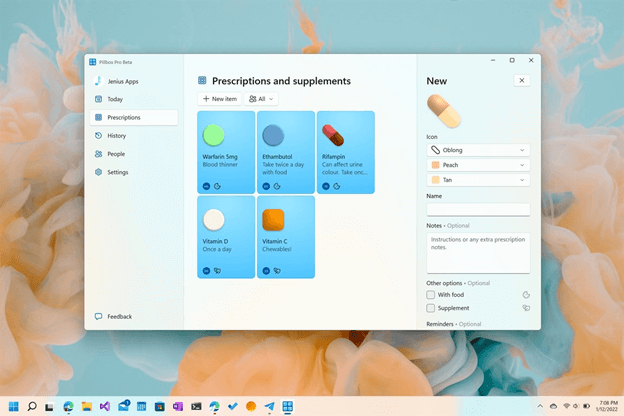
Users who are seeking a reminder app for Windows that serves as a medicine reminder and assists them in maintaining track of their medication schedules might consider Pillbox Pro. By enabling users to set straightforward reminders, the best reminder app for Windows will make it simpler for patients to remember to take their drugs at the appropriate times.
Setting reminders for numerous drugs at once is one of Pillbox Pro’s most useful capabilities, making it one of the app’s most notable features. Users are able to add and schedule reminders for as many drugs as they need to take on a daily basis. Moreover, this task reminder app can set personalized reminders within the app, such as “Food” or “Bedtime.”
In addition to serving as a reminder service, Pillbox Pro also assists users in maintaining a record of their past medicine use. Apart from this, it keeps track of the times that prescriptions were consumed. People who need to provide their medical history to their doctor or pharmacist may find this to be helpful.
This free reminder app for Windows alerts customers when it is time to get their meds renewed. Users won’t have to risk going without their prescription if they don’t run out because of this measure.
Downloads of Pillbox Pro are readily available for users of the Windows, iOS, and Android operating systems. The task reminder app for Windows is really simple to use and straightforward to browse. It provides a straightforward and effective method for keeping tabs on prescribed drug regimes.
Download Here
8. Any.Do
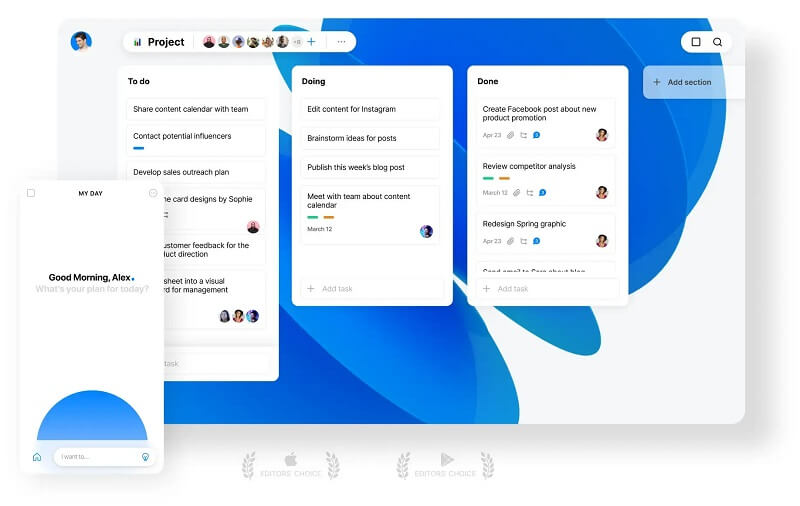
Any.Do is another best free reminder app for Windows that you can consider.
It is really hard to find time to get everything done between family, work & social obligations. And, that’s where completely automated reminder tools like Any-do come in to help us.
With the help of Any.Do, you can easily set as many reminders as you want, and they will all be synchronized automatically across all your available devices. This simply means that you can have access to all your tasks no matter where you are at work, at home, or on the way.
To be more specific, tasks can be organized or managed in a variety of different ways using Any-Do. That means you can group specific or similar tasks together into one folder, add deadlines, and label them with tags or keywords. In addition to this, Any.Do provides calendar integration functionality so that you can track down your forthcoming tasks or deadlines without opening another window or app. Overall, Any.Do has a lot more flexibility and offerings that one requires in order to organize their daily tasks, without any hassles.
Download Here
9. nTask
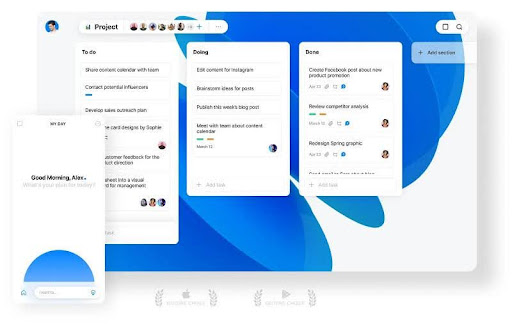
nTask is yet another free reminder software for Windows that you may want to take into consideration. Let’s not forget about it. nTask has calendar connection capability, which enables you to keep track of your upcoming tasks or deadlines without having to open a separate window or application. nTask, in general, provides a great deal more freedom and a wider range of options than would be required in order to manage one’s everyday activities without any complications.
You are able to quickly set as many reminders as you like with the assistance of nTask, and they will all be synced automatically across all of the devices that you have accessible to you. Simply put, this indicates that you are able to access all of your responsibilities regardless of where you are, whether you are at work, at home, or on your way to work.
It is very challenging to fulfill all of one’s duties, including those to one’s family, one’s job, and one’s social groups. And this is where entirely automatic reminder programs such as nTask come in to assist us in this time of need.
To provide a more concrete example, nTask allows for the organization and management of tasks in a wide range of different situations. In other words, you are able to organize activities that are particular or similar into a single folder, assign deadlines to them, and mark them with tags or important phrases.
Download Here
Also Read: Best Free PC Cleaner Software For Windows 10 and 11
Closing Lines on Reminder Apps for Windows:
It’s a wrap. We hope that you are now aware of the best reminder app for Windows. Make sure you download and use these applications to make your work easier and more aligned. In our opinion, RemindMe for Windows is a one-stop solution to plan your day.
However, if you think we missed out on your favorite task reminder app for Windows do let us know in the comment section. Also for more lists, tech troubleshooting tips, and updates don’t forget to subscribe to our blog. To never miss out on any tech news and tricks follow us on Facebook, Instagram, Twitter, or Pinterest.
Напоминания на компьютере: как настроить и использовать
Пройдите тест, узнайте какой профессии подходите
Работать самостоятельно и не зависеть от других
Работать в команде и рассчитывать на помощь коллег
Организовывать и контролировать процесс работы
Введение: Зачем нужны напоминания на компьютере
Напоминания на компьютере играют ключевую роль в организации повседневной жизни и работы. Они помогают не забывать о важных задачах и событиях, что особенно актуально в условиях современного ритма жизни. Напоминания полезны для всех, кто проводит много времени за компьютером, будь то работа, учеба или личные дела. С их помощью можно структурировать свой день, повысить продуктивность и избежать пропуска важных встреч или дедлайнов. В этой статье мы рассмотрим, как настроить и использовать напоминания на компьютере под управлением Windows 10, а также обсудим сторонние приложения и советы по их эффективному использованию.

Встроенные инструменты Windows 10 для напоминаний
Календарь Windows 10
Windows 10 имеет встроенный календарь, который позволяет создавать напоминания и события. Это удобный инструмент, который интегрируется с другими приложениями и сервисами Windows. Чтобы использовать его:
- Откройте приложение «Календарь» из меню «Пуск». Это можно сделать, просто введя «Календарь» в поисковую строку.
- Нажмите на дату, для которой хотите создать напоминание. Вы увидите всплывающее окно для ввода информации.
- Введите название события, выберите время и установите напоминание. Вы также можете добавить описание и выбрать цвет для визуального различия.
Кортана
Кортана — это виртуальный ассистент в Windows 10, который также может создавать напоминания. Она интегрируется с другими сервисами Microsoft и может выполнять различные команды. Вот как это сделать:
- Откройте Кортану, нажав на значок в панели задач или используя сочетание клавиш Win + C.
- Скажите или введите команду «Напомни мне». Кортана предложит вам ввести детали напоминания.
- Укажите, о чем напомнить, и выберите дату и время. Вы также можете добавить повторяющиеся напоминания и установить приоритет.
Sticky Notes
Sticky Notes — это приложение для создания заметок, которое также может использоваться для напоминаний. Это простой и удобный инструмент, который всегда под рукой:
- Откройте Sticky Notes из меню «Пуск». Вы можете также закрепить его на панели задач для быстрого доступа.
- Создайте новую заметку и введите текст напоминания. Вы можете форматировать текст, добавлять списки и изменять цвет заметки.
- Закрепите заметку на рабочем столе для визуального напоминания. Это особенно полезно для задач, которые требуют постоянного внимания.
Использование сторонних приложений для напоминаний
Microsoft To Do
Microsoft To Do — это мощное приложение для управления задачами и напоминаниями. Оно интегрируется с другими сервисами Microsoft, такими как Outlook и OneNote, что делает его универсальным инструментом для организации:
- Скачайте и установите приложение из Microsoft Store. Оно доступно бесплатно и регулярно обновляется.
- Войдите в свою учетную запись Microsoft. Это позволит синхронизировать данные между устройствами.
- Создайте список задач и добавьте напоминания для каждой задачи. Вы можете устанавливать сроки, приоритеты и добавлять заметки.
Todoist
Todoist — это популярное приложение для управления задачами, доступное на различных платформах. Оно предлагает множество функций для организации и планирования:
- Скачайте и установите приложение Todoist из Microsoft Store. Приложение имеет бесплатную и премиум-версию с дополнительными функциями.
- Создайте учетную запись или войдите в существующую. Это позволит синхронизировать задачи между устройствами.
- Создайте проекты и задачи, добавьте напоминания и установите сроки выполнения. Вы можете также добавлять метки и фильтры для лучшей организации.
Google Keep
Google Keep — это простое и удобное приложение для создания заметок и напоминаний. Оно интегрируется с другими сервисами Google, что делает его удобным для пользователей экосистемы Google:
- Откройте веб-версию Google Keep в браузере. Приложение также доступно для мобильных устройств.
- Войдите в свою учетную запись Google. Это позволит синхронизировать заметки и напоминания между устройствами.
- Создайте новую заметку и добавьте напоминание. Вы можете добавлять теги, цветовые метки и изображения для лучшей организации.
Настройка и управление напоминаниями
Создание напоминаний
Создавая напоминания, важно учитывать следующие моменты:
- Четкость и конкретность: Указывайте конкретные задачи и сроки. Например, вместо «Сделать отчет» напишите «Закончить отчет по проекту X до 17:00».
- Приоритеты: Определяйте приоритеты для каждой задачи. Это поможет сосредоточиться на наиболее важных делах.
- Повторяющиеся напоминания: Устанавливайте повторяющиеся напоминания для регулярных задач. Например, напоминание о еженедельной встрече.
Управление напоминаниями
Для эффективного управления напоминаниями:
- Регулярно проверяйте и обновляйте: Ежедневно проверяйте свои напоминания и вносите изменения при необходимости. Это поможет держать все под контролем.
- Используйте категории: Разделяйте задачи по категориям для лучшей организации. Например, «Работа», «Личное», «Учеба».
- Синхронизация: Синхронизируйте напоминания между устройствами для доступа к ним в любое время. Это особенно полезно, если вы используете несколько устройств.
Советы и рекомендации по эффективному использованию напоминаний
Используйте визуальные напоминания
Визуальные напоминания, такие как заметки на рабочем столе или уведомления, помогают лучше запоминать задачи. Используйте приложения, которые позволяют закреплять напоминания на экране. Например, Sticky Notes или виджеты календаря.
Установите разумные сроки
Не устанавливайте слишком короткие или слишком длинные сроки для выполнения задач. Оптимальные сроки помогут избежать стресса и повысить продуктивность. Например, если задача требует нескольких дней, разбейте ее на подзадачи с промежуточными сроками.
Интеграция с календарем
Интегрируйте напоминания с календарем, чтобы видеть все задачи и события в одном месте. Это поможет лучше планировать свой день и избегать пропуска важных дел. Например, вы можете использовать приложение Календарь Windows или Google Calendar.
Используйте голосовые команды
Если ваше приложение поддерживает голосовые команды, используйте их для создания и управления напоминаниями. Это ускорит процесс и сделает его более удобным. Например, вы можете использовать Кортану или Google Assistant.
Регулярно анализируйте свои задачи
Периодически анализируйте свои задачи и напоминания, чтобы выявлять и устранять неэффективные методы работы. Это поможет постоянно улучшать свою продуктивность. Например, вы можете использовать методику GTD (Getting Things Done) для организации своих задач.
Используйте напоминания для личных целей
Напоминания полезны не только для работы, но и для личных целей. Например, вы можете установить напоминания для занятий спортом, приема лекарств или планирования отдыха. Это поможет вам лучше организовать свою личную жизнь и достичь баланса между работой и отдыхом.
Настройка уведомлений
Настройте уведомления так, чтобы они не отвлекали вас от работы, но при этом были достаточно заметными. Например, вы можете использовать тихие уведомления или уведомления с вибрацией на мобильных устройствах.
Использование различных устройств
Используйте напоминания на различных устройствах, таких как компьютер, смартфон и планшет. Это поможет вам всегда быть в курсе своих задач, независимо от того, где вы находитесь.
Делегирование задач
Если у вас слишком много задач, рассмотрите возможность делегирования некоторых из них. Это поможет снизить нагрузку и сосредоточиться на наиболее важных делах. Например, вы можете использовать приложения для совместной работы, такие как Trello или Asana.
Постоянное обучение
Постоянно изучайте новые методы и инструменты для управления задачами и напоминаниями. Это поможет вам быть в курсе последних тенденций и улучшать свою продуктивность.
Использование напоминаний на компьютере — это отличный способ организовать свой день и повысить продуктивность. Выбирайте инструменты, которые подходят именно вам, и следуйте нашим советам для достижения лучших результатов.
